Lenovo ThinkPad G40 Series Manuel utilisateur
PDF
Télécharger
Document
ThinkPad G40 Series Guide de maintenance et d’identification des incidents ThinkPad G40 Series Guide de maintenance et d’identification des incidents Important Avant d’utiliser le présent document et le produit associé, prenez connaissance des informations générales figurant dans les sections «Consignes de sécurité», à la page ix, Annexe A, «Informations relatives aux appareils sans fil», à la page 43, Annexe B, «Informations relatives à la Garantie», à la page 47 et Annexe D, «Remarques», à la page 77. Remarque Certaines captures d’écrans de ce manuel ne sont pas disponibles en français à la date d’impression. Deuxième édition - juillet 2005 © Copyright Lenovo 2005. Portions © Copyright International Business Machines Corporation 2005. All rights reserved. Table des matières Avis aux lecteurs canadiens . . . . . Consignes de sécurité . . . . . . . Conditions nécessitant une intervention immédiate . . . . . . . . . . . . Consignes générales de sécurité . . . . Maintenance . . . . . . . . . . Cordons et adaptateurs d’alimentation . Prolongateurs et dispositifs connexes . Fiches électriques et prises de courants . Batteries . . . . . . . . . . . Chaleur et ventilation du produit . . Sécurité des unités de CD et de DVD . Autres consignes de sécurité . . . . . Conformité aux normes relatives aux appareils à laser . . . . . . . . . v . ix . . . . ix xi xi xi . xii . xii . xiii . xiv . xv . xv . xix Informations importantes pour les utilisateurs . . . . . . . . . . . . xxi Informations importantes concernant la réglementation d’utilisation . . . . . . xxi Informations sur la capacité du disque dur xxi Recherche d’informations avec Access IBM . . . . . . . . . . . . . . xxiii Chapitre 1. Présentation de votre nouveau ThinkPad . . . . . . . . . . . . Votre ThinkPad en bref . . . . . . . . Dispositifs . . . . . . . . . . . . Caractéristiques . . . . . . . . . . Entretien du ThinkPad . . . . . . . . Chapitre 2. Résolution d’incidents . Identification des incidents . . . . Résolution d’incidents. . . . . . Messages d’erreur . . . . . . Erreurs sans messages . . . . Incidents liés aux mots de passe . Incidents liés à l’interrupteur d’alimentation . . . . . . . Incidents liés au clavier . . . . Incidents liés à la souris TrackPoint . . . . . 1 2 3 5 6 . . . 11 . . . 12 . . . 12 . . . 12 . . . 17 . . . 19 . . . © Lenovo 2005. Portions © IBM Corp. 2005. . . . . 19 . 19 . 20 Incidents liés aux modes veille ou hibernation . . . . . . . . . Incidents liés à l’écran de l’ordinateur Incidents liés à la batterie . . . . Incidents liés à l’unité de disque dur . Incidents lors du démarrage . . . Autres incidents. . . . . . . . Lancement de l’utilitaire de configuration BIOS . . . . . . . . . . . . Restauration des logiciels préinstallés . Mise à niveau de l’unité de disque dur . Remplacement de la batterie . . . . Chapitre 3. Service d’aide et Service d’aide et d’assistance Assistance sur le Web . . . Appel au centre de support . Assistance internationale . . . . . . . . du . . . . d’assistance . . . . . . . . . . . . . . . . . . . . . . . . . . 21 23 25 26 27 29 . . . . 31 32 33 36 . . . . 39 40 40 40 42 Annexe A. Informations relatives aux appareils sans fil . . . . . . . . . . Interopérabilité sans fil . . . . . . . . Environnement d’utilisation et considérations relatives à la santé . . . . . . . . . . Utilisation autorisée aux Etats-Unis et au Canada . . . . . . . . . . . . . Activation du mode canal étendu . . . . . Annexe B. Informations relatives à la Garantie . . . . . . . . . . . . Déclaration de Garantie Lenovo . . . . Chapitre 1 - Dispositions générales . . Chapitre 2 - Dispositions nationales particulières . . . . . . . . . . Chapitre 3 - Informations relatives à la Garantie . . . . . . . . . . . Supplément de garantie pour le Mexique Annexe C. Unités remplaçables par l’utilisateur (CRU). . . . . . . . . 43 43 43 44 45 . 47 . 47 . 47 . 51 . 66 72 . 75 Annexe D. Remarques . . . . . . . . 77 Remarques . . . . . . . . . . . . 77 Consigne relative à la sortie télévision . . 78 iii Bruits radioélectriques . . . . . . . Déclaration de conformité de la Federal Communications Commission (FCC) . . Avis de conformité à la réglementation d’Industrie Canada pour la classe B . . Avis de conformité à la directive de l’Union Européenne . . . . . . . iv . 78 . 79 Consignes de protection de l’environnement pour le Japon . . . . . . . . . . . 80 Offre de logiciels IBM Lotus . . . . . . 81 Marques . . . . . . . . . . . . . 84 . 80 Index . . . . . 80 ThinkPad G40 Series - Guide de maintenance et d’identification des incidents . . . . . . . . . . 85 Avis aux lecteurs canadiens Le présent document a été traduit en France. Voici les principales différences et particularités dont vous devez tenir compte. Illustrations Les illustrations sont fournies à titre d’exemple. Certaines peuvent contenir des données propres à la France. Terminologie La terminologie des titres peut différer d’un pays à l’autre. Reportez-vous au tableau ci-dessous, au besoin. France Canada ingénieur commercial représentant agence commerciale succursale ingénieur technico-commercial informaticien inspecteur technicien du matériel Claviers Les lettres sont disposées différemment : le clavier français est de type AZERTY, et le clavier français-canadien, de type QWERTY. Paramètres canadiens Au Canada, on utilise : v les pages de codes 850 (multilingue) et 863 (français-canadien), v le code pays 002, v le code clavier CF. © Lenovo 2005. Portions © IBM Corp. 2005. v Nomenclature Les touches présentées dans le tableau d’équivalence suivant sont libellées différemment selon qu’il s’agit du clavier de la France, du clavier du Canada ou du clavier des États-Unis. Reportez-vous à ce tableau pour faire correspondre les touches françaises figurant dans le présent document aux touches de votre clavier. Recommandations à l’utilisateur Ce matériel utilise et peut émettre de l’énergie radiofréquence. Il risque de parasiter les communications radio et télévision s’il n’est pas installé et utilisé conformément aux instructions du constructeur (instructions d’utilisation, manuels de référence et manuels d’entretien). vi ThinkPad G40 Series - Guide de maintenance et d’identification des incidents Si cet équipement provoque des interférences dans les communications radio ou télévision, mettez-le hors tension puis sous tension pour vous en assurer. Il est possible de corriger cet état de fait par une ou plusieurs des mesures suivantes : v Réorienter l’antenne réceptrice ; v Déplacer l’équipement par rapport au récepteur ; v Éloigner l’équipement du récepteur ; v Brancher l’équipement sur une prise différente de celle du récepteur pour que ces unités fonctionnent sur des circuits distincts ; v S’assurer que les vis de fixation des cartes et des connecteurs ainsi que les fils de masse sont bien serrés ; v Vérifier la mise en place des obturateurs sur les connecteurs libres. Si vous utilisez des périphériques non Lenovo avec cet équipement, nous vous recommandons d’utiliser des câbles blindés mis à la terre, à travers des filtres si nécessaire. En cas de besoin, adressez-vous à votre détaillant. Le fabricant n’est pas responsable des interférences radio ou télévision qui pourraient se produire si des modifications non autorisées ont été effectuées sur l’équipement. L’obligation de corriger de telles interférences incombe à l’utilisateur. Au besoin, l’utilisateur devrait consulter le détaillant ou un technicien qualifié pour obtenir de plus amples renseignements. Brevets Lenovo peut détenir des brevets ou des demandes de brevet couvrant les produits mentionnés dans le présent document. La remise de ce document ne vous donne aucun droit de licence sur ces brevets ou demandes de brevet. Si vous désirez recevoir des informations concernant l’acquisition de licences, veuillez en faire la demande par écrit à l’adresse suivante : Lenovo (United States), Inc. 500 Park Offices Drive, Hwy. 54 Research Triangle Park, NC 27709 Etats-Unis Attention: Lenovo Director of Licensing Avis aux lecteurs canadiens vii Assistance téléphonique Pour toute question ou pour obtenir de l’assistance, veuillez composer le 1 866 428 4465. viii ThinkPad G40 Series - Guide de maintenance et d’identification des incidents Consignes de sécurité Remarque Commencez par lire les consignes de sécurité. Ces informations peuvent vous aider à utiliser votre ThinkPad en toute sécurité. Suivez et conservez toutes les instructions fournies avec votre ordinateur. Les informations du présent document ne modifient pas les dispositions de votre contrat de vente ou de la Déclaration de Garantie Lenovo. La sécurité des clients est au coeur des préoccupations de Lenovo. Nos produits sont développés dans une optique de sécurité et d’efficacité. Cependant, les ordinateurs personnels sont des appareils électroniques. Les cordons d’alimentation, les adaptateurs d’alimentation et d’autres dispositifs présentent un danger potentiel pour la sécurité et peuvent provoquer des blessures ou des dommages matériels, surtout s’ils sont mal utilisés. Pour réduire ces risques, suivez les instructions accompagnant votre produit, respectez tous les avertissements figurant sur le produit ainsi que dans les instructions d’utilisation et lisez soigneusement les informations de ce document. Ce faisant, vous vous prémunirez contre les risques et vous renforcerez la sécurité de l’environnement de travail informatique. Remarque : Ces informations comprennent des références aux adaptateurs d’alimentation et aux piles. Outre les ordinateurs personnels portables, certains produits (tels que des haut-parleurs ou des écrans) sont dotés d’adaptateurs d’alimentation externes. Si vous possédez un tel produit, ces informations sont applicables. En outre, votre ordinateur peut contenir une pile interne format bouton qui fournit une alimentation à l’horloge système même lorsque l’ordinateur est débranché. Les consignes de sécurité concernant les piles s’appliquent donc à tous les ordinateurs. Conditions nécessitant une intervention immédiate Un produit peut être endommagé en raison d’une mauvaise utilisation ou d’une négligence. Certains dommages matériels sont suffisamment graves pour que le produit ne doive plus être utilisé tant qu’il n’a pas fait l’objet d’une inspection et, si nécessaire, d’une réparation par un agent de service agréé. © Lenovo 2005. Portions © IBM Corp. 2005. ix Comme avec tout dispositif électronique, vous devez prêter une attention particulière au produit lors de sa mise sous tension. Il peut arriver, dans de rares cas, que vous détectiez une odeur, de la fumée ou des étincelles. Vous pouvez également entendre un bruit sec, un craquement ou un sifflement. Ces manifestations peuvent simplement indiquer qu’un composant électronique interne est tombé en panne, sans que cela ne présente de risques. Elles peuvent aussi indiquer un incident mettant en cause la sécurité. Ne prenez aucun risque et ne tentez pas d’effectuer le diagnostic vous-même. Inspectez fréquemment l’ordinateur et ses composants afin de détecter tout dommage, usure ou signe de danger. Si vous n’êtes pas sûr du bon état d’un composant, n’utilisez plus le produit. Prenez contact avec le centre de support ou avec le fabricant du produit pour savoir comment diagnostiquer l’incident et, si nécessaire, faites réparer le produit. Pour obtenir la liste des numéros de téléphone du support technique en ligne, voir «Liste de numéros de téléphone internationaux», à la page 69. Dans l’éventualité peu probable où vous constateriez l’une des manifestations décrites ci-après, ou en cas d’incidents remettant en cause la sécurité d’utilisation, cessez d’utiliser le produit et débranchez-le de sa source d’alimentation et des lignes téléphoniques jusqu’à ce que vous ayez pu obtenir des instructions du centre de support. v Cordons d’alimentation, fiches électriques, adaptateurs d’alimentation, cordons d’extension, parasurtenseurs et blocs d’alimentation fendus, cassés ou endommagés. v Signes du surchauffe, fumée, étincelles ou feu. v Batterie endommagée (fissure, bosses), décharge provenant de la batterie, dépôt de substances étrangères sur la batterie. v Craquement, sifflement, bruit sec ou forte odeur provenant du produit. v Signes indiquant que du liquide s’est répandu sur l’ordinateur, sur le cordon d’alimentation ou sur l’adaptateur d’alimentation ou qu’un objet est tombé sur ces éléments. v Exposition à l’eau de l’ordinateur, du cordon d’alimentation ou de l’adaptateur d’alimentation. v Chute du produit ou dommages subis par ce dernier. v Fonctionnement anormal du produit alors que vous suivez le mode d’emploi. Remarque : Si vous constatez l’une de ces manifestations au niveau d’un produit non Lenovo (par exemple, un prolongateur), cessez de l’utiliser tant que vous n’avez pas obtenu d’instructions auprès du fabricant ou que vous n’avez pas obtenu de pièce de rechange. x ThinkPad G40 Series - Guide de maintenance et d’identification des incidents Consignes générales de sécurité Prenez toujours les précautions suivantes afin d’écarter tout risque de blessure ou de dommage matériel. Maintenance Ne tentez pas de réparer un produit vous-même, à moins d’y avoir été invité par le centre de support. Faites uniquement appel à un fournisseur de services ayant reçu l’agrément pour réparer ce produit en particulier. Remarque : Certains composants peuvent être mis à niveau ou remplacés par le client. Ces composants sont appelés unités remplaçables par l’utilisateur ou CRU. Lenovo identifie expressément de tels composants et fournit une documentation qui contient des instructions indiquant dans quels cas le client doit remplacer ces composants. Durant l’opération de remplacement, suivez scrupuleusement toutes les instructions qui vous sont fournies. Vérifiez toujours préalablement que l’ordinateur est hors tension et qu’il est débranché de toute source d’alimentation. Si vous avez des questions ou des doutes, adressez-vous au centre de support. Bien qu’il n’y ait plus de pièce en mouvement dans votre ordinateur une fois le cordon d’alimentation débranché, les avertissements suivants sont requis pour une certification UL adéquate. DANGER Pièces en mouvement dangereuses. Evitez tout contact avec les doigts et toute autre partie du corps. Avertissement : Avant de remplacer une unité remplaçable par l’utilisateur, mettez l’ordinateur hors tension et patientez 3 à 5 minutes pour permettre le refroidissement de la machine, avant d’ouvrir le carter. Cordons et adaptateurs d’alimentation Utilisez uniquement les cordons et les adaptateurs d’alimentation fournis par le fabricant du produit. Ces cordons et adaptateurs sont uniquement destinés à être utilisés avec ce produit. Ils ne doivent en aucun cas être utilisés avec un autre produit. N’attachez jamais un cordon d’alimentation autour de l’adaptateur d’alimentation ou autour d’un autre objet. Vous risquez de distendre le cordon, de l’user ou de le fendiller et de créer un risque d’atteinte à la sécurité. Consignes de sécurité xi Placez toujours les cordons d’alimentation de telle manière que personne ne marche dessus, que rien ne puisse les coincer et que personne ne puisse trébucher dessus. Protégez les cordons d’alimentation et les adaptateurs d’alimentation contre toute projection de liquide. Ainsi, ne laissez pas ces composants près d’un lavabo, de canalisations, des toilettes ou sur des sols qui sont nettoyés avec des nettoyants liquides. Tout liquide peut provoquer un court-circuit, en particulier si le cordon d’alimentation ou si l’adaptateur d’alimentation a été soumis à de mauvaises conditions d’utilisation. Les liquides peuvent également provoquer une corrosion progressive des terminaisons du cordon d’alimentation et/ou des terminaisons des connecteurs de l’adaptateur d’alimentation, corrosion qui peut elle-même provoquer une surchauffe. Branchez toujours les cordons d’alimentation et les câbles d’interface dans l’ordre adéquat et vérifiez que tous les connecteurs du cordon d’alimentation sont fermement et correctement connectés au réceptacle. N’utilisez aucun adaptateur d’alimentation présentant des traces de corrosion au niveau des broches d’entrée du courant alternatif et/ou des signes de surchauffe (par exemple, plastique déformé) au niveau de l’entrée du courant alternatif ou en un endroit quelconque. N’utilisez pas un cordon d’alimentation dont les contacts électriques présentent des signes de corrosion ou de surchauffe ou qui semble endommagé. Prolongateurs et dispositifs connexes Vérifiez que les prolongateurs, les parasurtenseurs, les blocs d’alimentation continue et les multiprises que vous utilisez sont prévus pour prendre en charge les exigences électriques du produit. Ne surchargez jamais ces dispositifs. En cas d’utilisation de multiprises, la charge ne doit pas excéder leur tension d’entrée. Consultez un électricien si vous avez des questions concernant les charges électriques, les conditions requises en matière d’alimentation et les tensions d’entrée. Fiches électriques et prises de courants Si le réceptacle (prise de courant) que vous souhaitez utiliser avec votre équipement informatique semble être endommagé ou sujet à la corrosion, ne l’utilisez pas tant qu’il n’a pas été remplacé par un électricien qualifié. Ne pliez pas et ne modifiez pas la fiche électrique. Si cette fiche est endommagée, prenez contact avec le fabricant afin d’obtenir une fiche de remplacement. xii ThinkPad G40 Series - Guide de maintenance et d’identification des incidents Certains produits sont équipés d’une fiche électrique à trois broches. Ce type de fiche ne doit être branché que dans une prise mise à la terre. Il s’agit d’un dispositif de sécurité. N’éliminez pas cette sécurité en tentant d’insérer la fiche dans une prise non mise à la terre. Si vous ne pouvez pas insérer la fiche dans la prise, prenez contact avec un électricien afin qu’il vous fournisse un adaptateur de prise agréé ou qu’il remplace la prise de courant par une prise prenant en charge la fiche utilisée. Ne surchargez jamais une prise de courant. La charge totale du système ne doit pas excéder 80 % de la tension du disjoncteur principal. Consultez un électricien si vous avez des questions concernant les charges électriques ou la tension du disjoncteur principal. Vérifiez que la prise de courant que vous utilisez est correctement câblée, facilement accessible et située à proximité de l’équipement. Ne dépliez pas en totalité les cordons d’alimentation afin de ne pas risquer de les soumettre à des tensions mécaniques trop fortes. Branchez et débranchez avec précaution le matériel de la prise de courant. Batteries Tous les PC Lenovo contiennent une pile format bouton non rechargeable destinée à alimenter l’horloge système. En outre, de nombreux portables tels que les ThinkPad utilisent un bloc de batteries rechargeable destiné à alimenter le système lorsqu’il est utilisé en mode portable. La compatibilité des piles fournies par Lenovo en vue d’être utilisées avec votre produit a été testée. Ces piles doivent être uniquement remplacées par des composants agréés. Ne tentez jamais d’ouvrir ou de réparer une batterie. N’écrasez pas, ne percez pas et n’incinérez pas les batteries, et ne provoquez pas de court-circuit au niveau des contacts métalliques. N’exposez pas les batteries à des projections d’eau ou d’autres liquides. Rechargez les blocs de batteries en suivant strictement les instructions fournies dans la documentation du produit. Toute utilisation incorrecte d’une batterie peut provoquer la surchauffe de cette dernière, et l’apparition d’émanations gazeuses ou de flammes. Si votre batterie est endommagée ou si vous remarquez qu’elle se décharge ou qu’un dépôt est présent sur les éléments de contacts, cessez de l’utiliser et prenez contact avec le fabricant afin d’obtenir une batterie de remplacement. Les batteries peuvent se dégrader en cas de non utilisation prolongée. Le fait de laisser certaines batteries rechargeables (telles que les batteries au lithium-ion) déchargées et inutilisées pendant une période prolongée peut accroître les risques de court-circuit de la batterie, réduire sa durée de vie et mettre en danger la sécurité. Ne laissez pas les batteries au lithium-ion rechargeables complètement déchargées et ne les stockez pas dans cet état. Consignes de sécurité xiii Chaleur et ventilation du produit Les ordinateurs génèrent de la chaleur lorsqu’ils sont sous tension et lors des chargements de batteries. Les portables peuvent générer une quantité importante de chaleur en raison de leur format compact. Respectez toujours les mesures de précaution décrites ci-après : v Ne laissez pas la base de l’ordinateur en contact prolongé avec vos genoux ou avec une partie quelconque de votre corps lorsque l’ordinateur est en fonctionnement ou que la batterie est en cours de chargement. L’ordinateur génère de la chaleur pendant son utilisation. Un contact prolongé avec le corps peut provoquer un certain inconfort et éventuellement des brûlures. v N’utilisez pas votre ordinateur et ne rechargez pas la batterie à proximité de matériaux inflammables ou potentiellement explosifs. v Des bouches d’aération, des ventilateurs et/ou des dissipateurs thermiques équipent le produit afin d’assurer la sécurité, la fiabilité et le confort d’utilisation. Ces dispositifs peuvent être obstrués par inadvertance si le produit est posé sur un lit, sur un canapé, sur un tapis ou sur toute surface souple. Ne bloquez jamais ces dispositifs et ne les couvrez pas. Vous devez inspecter votre ordinateur au moins une fois par trimestre pour vérifier que de la poussière ne s’est pas accumulée. Avant de procéder à cette opération, mettez l’ordinateur hors tension et débranchez-le. Vous pouvez ensuite retirer la poussière qui se trouve dans les ventilateurs ou les trous du panneau frontal. Si vous remarquez que de la poussière s’est accumulée à l’extérieur, vous devez également examiner et retirer la poussière se trouvant à l’intérieur de l’ordinateur, notamment dans les ventilateurs (du dissipateur thermique, du bloc d’alimentation et de l’ordinateur). Avant de retirer le carter, mettez toujours l’ordinateur hors tension et débranchez-le. Il est recommandé d’éviter d’utiliser l’ordinateur à moins de 50 centimètres d’un lieu de passage important. Si vous ne pouvez pas faire autrement, inspectez et nettoyez l’ordinateur plus souvent. Respectez toujours les précautions suivantes pour assurer votre sécurité et des performances optimales de votre ordinateur : v Lorsque l’ordinateur est branché, ne retirez jamais le carter. v Vérifiez régulièrement l’extérieur de l’ordinateur pour rechercher les éventuelles accumulations de poussière. v Retirez la poussière qui se trouve dans les ventilateurs ou les trous du panneau frontal. Si vous travaillez dans un environnement poussiéreux ou près d’un lieu de passage important, nettoyez plus souvent votre ordinateur. v Laissez l’air circuler librement par le panneau avant de l’ordinateur. v Ne bouchez pas les dispositifs d’aération se trouvant à l’arrière de l’ordinateur. xiv ThinkPad G40 Series - Guide de maintenance et d’identification des incidents v Afin d’éviter tout risque de surchauffe, n’installez et n’utilisez pas l’ordinateur dans un meuble. v La température de l’air circulant dans l’ordinateur ne doit pas dépasser 35 °C (95 °F). v N’utilisez pas de dispositifs de filtration de l’air non ThinkPad. Sécurité des unités de CD et de DVD Les unités de CD et de DVD font tourner les disques à grande vitesse. Si un CD ou un DVD est fendu ou endommagé physiquement, il risque de se casser durant l’utilisation de l’unité. Afin d’éviter toute blessure pouvant être provoquée par ce type de situation et de réduire les risques de dommages pour la machine, respectez les instructions suivantes : v Stockez toujours les CD/DVD dans leur emballage d’origine. v Stockez toujours les CD/DVD loin des rayons du soleil et de toute source de chaleur. v Retirez les CD/DVD de l’ordinateur lorsque vous ne les utilisez plus. v Ne tordez pas et ne pliez pas les CD/DVD. N’essayez pas de les introduire de force dans l’ordinateur ou dans leur emballage. v Avant chaque utilisation, vérifiez que les CD/DVD sont indemnes de toute fissure. N’utilisez pas des disques fendus ou endommagés. Autres consignes de sécurité DANGER Le courant électrique provenant de l’alimentation, du téléphone et des câbles de transmission peut présenter un danger. Pour éviter tout risque de choc électrique, connectez et déconnectez les câbles comme indiqué ci-après lors de l’installation, du déplacement ou de la manipulation du présent produit ou des périphériques qui lui sont raccordés. Le cas échéant, le cordon d’alimentation à trois broches doit être branché sur un socle de prise de courant correctement mis à la terre. Consignes de sécurité xv xvi ThinkPad G40 Series - Guide de maintenance et d’identification des incidents DANGER Pour réduire les risques d’incendie et d’électrocution, il est important de respecter les précautions de base, telles que les consignes de sécurité suivantes : v N’utilisez pas votre ordinateur dans l’eau, dans une atmosphère humide ou à proximité d’un réservoir d’eau. v N’utilisez pas votre ordinateur au cours d’un orage. – N’utilisez pas votre ordinateur si le câble de téléphone est connecté. – Ne connectez pas ou ne déconnectez pas le câble de la prise de téléphone murale. DANGER La batterie doit être stockée à température ambiante, chargée à environ 30 à 50 % de sa capacité. Il est conseillé de recharger la batterie environ une fois par an pour éviter qu’elle ne se décharge trop. DANGER Il existe un risque d’explosion si la batterie rechargeable n’est pas remplacée conformément aux instructions. La batterie contient, en petite quantité, des substances toxiques. Afin d’éviter tout accident : v Ne remplacez la batterie que par une batterie du type recommandé par Lenovo. v Ne l’exposez pas au feu. v Ne l’exposez pas à l’eau ou à la pluie. v Ne tentez pas de la démonter. v Ne la mettez pas en court circuit. v Gardez-la hors de portée des enfants. Ne la jetez pas à la poubelle ou à la décharge. Pour sa mise au rebut, reportez-vous à la réglementation en vigueur ou aux consignes de sécurité de votre entreprise. Consignes de sécurité xvii DANGER Pour éviter tout risque d’explosion, remplacez la pile de sauvegarde selon les instructions du fabricant. La pile au lithium contient du lithium et risque d’exploser en cas de manipulation ou de mise au rebut incorrecte. Ne la remplacez que par une pile du même type. Pour éviter tout risque de blessure ou d’accident mortel : (1) ne la jetez pas ou ne la placez pas dans l’eau, (2) ne l’exposez pas à une température supérieure à 100°C, (3) ne tentez pas de la réparer ou de la démonter. Pour la mise au rebut, conformez-vous à la réglementation en vigueur. DANGER Suivez les instructions ci-après lorsque vous installez ou reconfigurez la carte CDC ou Mini PCI. Pour éviter tout risque de choc électrique, déconnectez tous les câbles et le boîtier d’alimentation lorsque vous installez la carte CDC ou Mini PCI, ou lorsque vous retirez le couvercle de l’ordinateur ou d’un périphérique connecté. Le courant électrique provenant de l’alimentation, du téléphone et des câbles de transmission peut présenter un danger. ATTENTION : Après avoir ajouté ou mis à niveau une carte CDC ou Mini PCI ou une carte mémoire, n’utilisez pas l’ordinateur avant d’avoir rabattu l’écran. L’ordinateur ne doit jamais être utilisé lorsque l’écran est relevé. ATTENTION : La lampe fluorescente de l’écran à cristaux liquides contient du mercure. Ne la mettez pas à la poubelle. Pour sa mise au rebut, conformez-vous à la réglementation en vigueur. L’écran à cristaux liquides est en verre. Suite à une manipulation incorrecte ou à une chute de l’ordinateur, il pourrait se briser et le fluide qu’il contient pourrait s’en échapper. En cas de contact accidentel de ce fluide avec les yeux ou les mains, lavez immédiatement les parties exposées à grande eau pendant au moins quinze minutes. Si des troubles apparaissent, consultez un médecin. xviii ThinkPad G40 Series - Guide de maintenance et d’identification des incidents DANGER Lors de l’utilisation de votre matériel téléphonique, il est important de respecter les consignes ci-après afin de réduire les risques d’incendie, d’électrocution et d’autres blessures : v N’installez jamais de cordons téléphoniques durant un orage. v Les prises téléphoniques ne doivent pas être installées dans des endroits humides, excepté si le modèle a été conçu à cet effet. v Ne touchez jamais un cordon téléphonique ou un terminal non isolé avant que la ligne ait été déconnectée du réseau téléphonique. v Soyez toujours prudent lorsque vous procédez à l’installation ou à la modification de lignes téléphoniques. v Si vous devez téléphoner pendant un orage, pour éviter tout risque de choc électrique, utilisez toujours un téléphone sans fil. La foudre peut entraîner des risques d’électrocution. v En cas de fuite de gaz, n’utilisez jamais un téléphone situé à proximité de la fuite. v Utilisez uniquement des câbles téléphoniques de type 26 AWG ou de section supérieure. Conformité aux normes relatives aux appareils à laser L’unité de stockage optique (périphérique), telle que l’unité de CD-ROM, de CD-RW, de DVD-ROM ou SuperDisk, qui peut être installée sur le ThinkPad, est un produit à laser, dont la classification est identifiée par l’étiquette ci-dessous, apposée sur l’unité : CLASS 1 LASER PRODUCT LASER KLASSE 1 LUOKAN 1 LASERLAITE APPAREIL A LASER DE CLASSE 1 KLASS 1 LASER APPARAT Aux Etats-Unis, le fabricant certifie que le lecteur est conforme aux normes indiquées dans le sous-chapitre J du Department of Health and Human Services 21 Code of Federal Regulations (DHHS 21 CFR) relatives aux produits de classe 1 en vigueur à la date de fabrication. Dans les autres pays, elle est certifiée être un produit à laser de classe 1 conforme à la norme EN60825. Consignes de sécurité xix DANGER N’ouvrez pas l’unité de stockage optique. L’utilisateur ne peut effectuer aucun réglage ni aucune opération de maintenance à l’intérieur. Pour éviter tout risque d’exposition au laser, respectez les consignes d’utilisation décrites dans le présent manuel. Les produits à laser de classe 1 ne sont pas considérés comme dangereux. Le système à laser et l’unité de stockage optique sont conçus pour éviter tout risque d’exposition à un rayonnement laser supérieur à la classe 1 dans des conditions normales d’utilisation, d’entretien ou de maintenance. Certaines unités renferment une diode laser de classe 3A. Prenez en compte l’avertissement suivant : DANGER Emet un rayonnement laser visible et invisible lorsque l’unité est ouverte. Evitez toute exposition directe des yeux au rayon laser. Ne pas fixer le faisceau ou l’observer à l’aide d’instruments optiques. DANGER Conservez les emballages hors de portée des enfants pour éviter tout risque d’étouffement (sacs plastique). De nombreux produits et accessoires informatiques comportent des cordons, des câbles ou des fils, tels que les cordons d’alimentation ou les câbles qui permettent de connecter l’accessoire à l’ordinateur. Si c’est le cas de ce produit, l’avertissement suivant est applicable : AVERTISSEMENT : La manipulation du cordon d’alimentation de ce produit, ou des cordons associés aux accessoires vendus avec ce produit peut entraîner des risques d’exposition au plomb. Le plomb est un corps chimique pouvant entraîner le cancer, des anomalies congénitales ou d’autres problèmes de reproduction. Lavez soigneusement vos mains après toute manipulation. Conservez ces instructions. xx ThinkPad G40 Series - Guide de maintenance et d’identification des incidents Informations importantes pour les utilisateurs Informations importantes concernant la réglementation d’utilisation L’ordinateur ThinkPad G40 Series respecte les normes de fréquence radioélectrique et de sécurité du pays ou de la région où son utilisation sans fil est autorisée. Il doit être installé et utilisé conformément à la réglementation locale en matière de fréquence radioélectrique. Avant d’utiliser l’ordinateur ThinkPad G40 Series, prenez connaissance du document ThinkPad G40 Series Regulatory Notice (Réglementation concernant les ordinateurs ThinkPad G40 Series) fourni avec ce manuel. Informations sur la capacité du disque dur Au lieu de fournir un CD-ROM de restauration ou un CD-ROM Windows avec votre ordinateur, Lenovo propose des méthodes plus simples pour accomplir les tâches généralement associées à ces CD-ROM. Les fichiers et les programmes correspondant à ces méthodes de remplacement figurent sur votre disque dur. Vous n’avez donc pas besoin de rechercher des CD-ROM et ne risquez pas de rencontrer des incidents liés à l’utilisation d’une version de CD-ROM incorrecte. La sauvegarde complète des fichiers et programmes préinstallés par Lenovo sur votre ordinateur figure dans une zone ou une partition cachée du disque dur. Même si les copies de sauvegarde de la partition sont cachées, elles prennent de l’espace sur le disque dur. Lorsque vous vérifiez la capacité de votre disque dur sous Windows, vous pouvez donc remarquer que la capacité totale du disque est inférieure à celle prévue. Cet écart s’explique par le contenu de la partition cachée. (Voir «Restauration des logiciels préinstallés», à la page 32.) Pour plus d’informations sur la restauration du contenu préinstallé de votre disque dur, reportez-vous à votre système d’aide Access IBM. Appuyez sur le bouton bleu Access IBM ou cliquez sur l’icône Access IBM de votre bureau, puis parcourez les différentes rubriques de la section ″Comment ?″ relatives aux opérations de sauvegarde et de restauration. © Lenovo 2005. Portions © IBM Corp. 2005. xxi xxii ThinkPad G40 Series - Guide de maintenance et d’identification des incidents Recherche d’informations avec Access IBM Le bouton bleu Access IBM vous sera utile dans de nombreuses situations, aussi bien dans le cadre du fonctionnement normal de votre ordinateur qu’en cas d’incident. Pour ouvrir Access IBM, appuyez sur le bouton correspondant. Access IBM est le centre de support en ligne pour votre ordinateur. Il vous fournit des illustrations informatives et des instructions faciles à suivre pour commencer, et rester productif. Vous pouvez aussi utiliser le bouton Access IBM pour interrompre la séquence d’amorçage de votre ordinateur et lancer Rescue and Recovery. Effectuez cette opération lorsque Windows ne démarre pas correctement. Utilisez ce programme pour exécuter des programmes de diagnostic, restaurer vos sauvegardes (en supposant que vous les avez effectuées à l’aide du programme Rescue and Recovery), restaurer le disque dur à son état par défaut (celui dans lequel il se trouvait à la réception de l’ordinateur), démarrer un utilitaire permettant de modifier la séquence d’amorçage, obtenir de informations système essentielles et démarrer le utilitaire de configuration du BIOS dans lequel vous pouvez vérifier et modifier les paramètres du BIOS. Le bouton Access IBM permet d’ouvrir l’application qui vous donne accès à toutes les ressources Lenovo. L’écran Bienvenue ci-après décrit chaque rubrique d’aide d’Access IBM. © Lenovo 2005. Portions © IBM Corp. 2005. xxiii Certaines rubriques du système d’aide contiennent de brefs clips vidéo vous montrant comment effectuer certaines tâches, notamment le remplacement de la batterie, l’insertion d’une carte PC Card ou la mise à niveau de la mémoire. Utilisez les boutons pour lire, interrompre et rembobiner le clip vidéo. xxiv ThinkPad G40 Series - Guide de maintenance et d’identification des incidents Chapitre 1. Présentation de votre nouveau ThinkPad Votre ThinkPad en bref . Dispositifs . . . . . . . . . . . . . . . © Lenovo 2005. Portions © IBM Corp. 2005. . . . . . 2 . 3 Caractéristiques . . . Entretien du ThinkPad . . . . . . . . . . . . . . . . 5 . 6 1 Votre ThinkPad en bref Votre ThinkPad en bref Vue de face Vue arrière 2 ThinkPad G40 Series - Guide de maintenance et d’identification des incidents Dispositifs Dispositifs Processeur v Processeur Intel Pentium 4 v Processeur Intel Celeron Mémoire v Intégrée : 128 Mo, 256 Mo ou 512 Mo, selon le modèle v Capacité maximale : 2048 Mo Unité de stockage v Unité de disque dur de 2,5 pouces : 20 Go, 40 Go, 60 Go ou 80 Go, selon le modèle Ecran L’écran couleur est basé sur la technologie TFT : v Taille : 14,1 pouces ou 15 pouces v Résolution : – Ecran LCD : 1024 x 768 ou 1400 x 1050, selon le modèle – Ecran externe : jusqu’à 2048 x 1536 v Réglage de la luminosité Clavier v 87 touches, 88 touches ou 92 touches v Dispositif de pointage TrackPoint v Touche de fonction Fn v Bouton Access IBM v Boutons de réglage du volume v Touches de défilement vers l’avant et vers l’arrière Chapitre 1. Présentation de votre nouveau ThinkPad 3 Dispositifs Unité de disquette Pour optimiser les performances de vos unités de disquette, n’utilisez que des disquettes de qualité supérieure (les disquettes IBM par exemple) présentant au moins les caractéristiques suivantes : v Disquette 3,5 pouces, 1 Mo, non formatée (2DD) : – ANSI (American National Standards Institute) X3.137 – ISO (International Standards Organization) 8860 – ECMA (European Computer Manufacturers Association) 100 v Disquette 3,5 pouces, 2 Mo, non formatée (2 HD) : – ANSI X3.171 – ISO 9529 – ECMA 125 Interface externe v Port parallèle (IEEE 1284A) v Port mixte clavier/souris PS/2 v Connecteur de moniteur externe v Emplacements de carte PC (Type II : deux emplacements ; Type III : un emplacement) v Prise pour écouteurs v Prise pour microphone v Quatre ports USB (USB 2.0) v Connecteur téléphonique RJ11 v Connecteur Ethernet RJ45 v Fonction LAN sans fil intégrée (certains modèles) 4 ThinkPad G40 Series - Guide de maintenance et d’identification des incidents Caractéristiques Caractéristiques Dimensions v Largeur : 329 mm v Profondeur : 282,5 mm v Hauteur : 37,1 mm – 50,9 mm Environnement v Altitude maximale sans pressurisation : 3048 m v Température – Altitude jusqu’à 2438 m - Fonctionnement sans disquette : 5 °C à 35 °C - Fonctionnement avec disquette : 10 °C à 35 °C - Eteint : 5 °C à 43 °C – Altitude supérieure à 3048 m - Température maximale d’exploitation : 31,3 °C Remarque : Lorsque la batterie est en charge, sa température doit être d’au moins 10 °C. v Humidité relative : – Fonctionnement sans disquette dans l’unité : 8 % à 95 % – Fonctionnement avec disquette dans l’unité : 8 % à 80 % Dissipation calorifique v Maximum : 120 W Alimentation électrique (boîtier d’alimentation) v Entrée sinusoïdale de 50 à 60 Hz v Tension d’entrée du bloc d’alimentation : 100-240 V ac, 50 à 60 Hz Batterie v Bloc de batteries au Lithium-ion (Li-Ion) à 12 éléments – Tension nominale : 10,8 V cc – Capacité : 8,8 AH v Bloc de batteries au Lithium-ion (Li-Ion) à 6 éléments – Tension nominale : 10,8 V cc – Capacité : 4,4 AH Chapitre 1. Présentation de votre nouveau ThinkPad 5 Entretien du ThinkPad Entretien du ThinkPad Bien que conçu et testé pour rester fiable le plus longtemps possible dans des conditions normales d’utilisation, votre ordinateur exige le respect des consignes qui suivent. Les quelques conseils et restrictions qui figurent dans le présent document doivent vous permettre de tirer le meilleur parti de votre ordinateur. Recommandations importantes : Emplacement et conditions de travail v Evitez de laisser la base de l’ordinateur sur vos genoux ou en contact avec toute autre partie de votre corps pendant un long moment lorsque l’ordinateur est sous tension ou que la batterie est en charge. En effet, l’activité de votre ordinateur et la procédure de charge de la batterie dégagent de la chaleur. Un contact prolongé avec votre peau, même à travers des vêtements, peut provoquer des lésions, voire des brûlures. v Veillez à ce que l’ordinateur ne soit jamais à proximité d’un récipient contenant du liquide, pour éviter tout risque d’aspersion, et ne l’installez pas près d’un point d’eau, pour éviter tout risque d’électrocution. v Conservez les emballages hors de portée des enfants pour éviter tout risque d’étouffement (sacs plastique). v Placez toujours votre ordinateur à au moins 10 cm d’un appareil générant un champ magnétique, d’un téléphone cellulaire activé, d’un appareil électrique ou de haut-parleurs. v Evitez de soumettre votre ordinateur à des températures extrêmes (inférieures à 5 °C ou supérieures à 35 °C). Maniement de l’ordinateur v Ne placez aucun objet (pas même une feuille de papier) entre l’écran et le clavier ou sous le clavier. v Ne placez pas et ne faites pas tomber d’objets lourds sur l’ordinateur, l’écran ou les périphériques externes. Evitez également de les heurter, de les rayer et de les soumettre à des chocs ou à des vibrations. v L’écran de l’ordinateur a été conçu pour être utilisé ouvert avec un angle légèrement supérieur à 90 degrés. N’ouvrez pas l’écran au-delà de 180 degrés ; vous risqueriez d’endommager la charnière de l’ordinateur. Transport de l’ordinateur v Avant de déplacer l’ordinateur, prenez soin de retirer tous les supports se trouvant dans les unités, de mettre les périphériques connectés hors tension, et de débrancher les cordons et les câbles. 6 ThinkPad G40 Series - Guide de maintenance et d’identification des incidents Entretien du ThinkPad v Avant de procéder au déplacement, vérifiez que l’ordinateur est en mode veille ou hibernation, ou qu’il est hors tension, pour éviter d’endommager l’unité de disque dur et prévenir toute perte de données. v Pour déplacer l’ordinateur lorsque l’écran est ouvert, saisissez-le par la partie inférieure. Ne soulevez pas l’ordinateur par l’écran. v Utilisez une mallette solide assurant une protection adéquate. Veillez à ce que l’ordinateur ne soit pas comprimé. Manipulation des supports de stockage et des unités v Lorsque vous insérez une disquette, veillez à ce qu’elle soit dans l’axe de l’unité. Ne collez qu’une seule étiquette sur une disquette et vérifiez qu’elle adhère bien afin qu’elle ne risque pas de se décoller et de bloquer l’unité. v Si votre ordinateur est équipé d’une unité de disque optique telle qu’une unité de CD, DVD ou CD-RW/DVD, ne touchez pas la surface des disques ni les lentilles du plateau. v Lorsque vous insérez un CD, un DVD ou un CD-RW/DVD, ne refermez l’unité qu’après avoir entendu le clic indiquant que le disque est enclenché sur l’axe central. v Lorsque vous installez votre unité de disque dur, de disquette, de CD, de DVD ou de CD-RW/DVD, suivez les instructions qui accompagnent votre matériel et n’exercez une pression sur l’unité que là où cela s’avère nécessaire. Pour plus d’informations sur le remplacement du disque dur, reportez-vous au programme Access IBM (pour ouvrir Access IBM, appuyez sur le bouton Access IBM). Définition des mots de passe v Veillez à ne pas oublier vos mots de passe. Si vous oubliez votre mot de passe superviseur ou votre mot de passe d’accès au disque dur, le prestataire de maintenance agréé Lenovo ne pourra pas le réinitialiser et il vous faudra peut-être remplacer votre carte mère ou votre unité de disque dur. Autres conseils importants v Votre modem utilise peut-être uniquement un réseau téléphonique analogique ou un réseau téléphonique public commuté (RTPC). Ne connectez pas le modem à un autocommutateur privé (PBX) ni à une ligne téléphonique numérique, car il pourrait être endommagé. Les lignes analogiques sont souvent utilisées pour les domiciles privés, alors que les lignes numériques sont souvent employées pour les hôtels ou les immeubles de bureaux. Si vous ne savez pas quel type de ligne vous utilisez, renseignez-vous auprès des services de télécommunication. v Il se peut que votre ordinateur soit doté d’un connecteur Ethernet et d’un connecteur modem. Si c’est le cas, branchez le câble de communication sur le connecteur approprié pour ne pas l’endommager. Pour plus Chapitre 1. Présentation de votre nouveau ThinkPad 7 Entretien du ThinkPad d’informations sur l’emplacement de ces ports, reportez-vous au programme Access IBM (pour ouvrir Access IBM, appuyez sur le bouton Access IBM). v Enregistrez vos produits ThinkPad auprès de Lenovo (à partir de la page Web www.lenovo.com/register). Le cas échéant, cela permettra aux autorités compétentes de retrouver et d’identifier plus facilement votre ordinateur en cas de perte ou de vol. En outre, vous serez ainsi averti par Lenovo de toute information technique ou mise à niveau concernant votre ThinkPad. v La réparation du ThinkPad doit être exclusivement confiée à un technicien de maintenance agréé. v Ne fixez pas les loquets de l’écran pour maintenir celui-ci ouvert ou fermé. v Veillez à ne pas retourner l’ordinateur lorsque le boîtier d’alimentation est connecté afin de ne pas endommager la prise de ce dernier. v Avant d’insérer ou de remplacer une unité dans une baie, vérifiez que cette unité est remplaçable à chaud ou en mode veille. Si ce n’est pas le cas, mettez l’ordinateur hors tension. v Lorsque vous retirez ou ajoutez des unités, veillez à remettre les caches en place (le cas échéant). v Rangez les unités amovibles de disque dur, de disquette, de CD, de DVD et de CD-RW/DVD dans les coffrets ou boîtiers appropriés lorsque vous ne les utilisez pas. v Avant d’installer l’une des cartes suivantes, touchez un plateau métallique ou un objet métallique mis à la terre. Vous réduirez ainsi les risques liés à l’émission d’électricité statique. De plus, l’électricité statique risquerait d’endommager la carte. – Carte PC Card – Carte à puce – Carte mémoire, telle que SD Card, Memory Stick et MultiMediaCard – Module de mémoire – Carte mini-PCI – Carte fille de communication Nettoyage du couvercle de l’ordinateur Nettoyez de temps en temps votre ordinateur comme suit : 1. Préparez une solution détergente douce (ne contenant pas de poudre abrasive ou de produits chimiques forts tels qu’un acide ou une substance alcaline). Diluez 1 volume de détergent dans 5 volumes d’eau. 2. Imbibez une éponge de ce détergent dilué. 3. Pressez l’éponge pour éliminer l’excès de liquide. 8 ThinkPad G40 Series - Guide de maintenance et d’identification des incidents Entretien du ThinkPad 4. Nettoyez le couvercle avec l’éponge en exécutant un mouvement circulaire et en veillant à ne pas laisser couler le liquide. 5. Essuyez la surface pour retirer toute trace de détergent. 6. Rincez l’éponge à l’eau courante. 7. Essuyez le couvercle avec l’éponge propre. 8. Essuyez à nouveau la surface avec un chiffon sec, doux et non pelucheux. 9. Attendez que la surface soit complètement sèche avant d’enlever les éventuelles fibres de tissus. Nettoyage du clavier 1. Imbibez un chiffon propre et non pelucheux avec de l’alcool isopropylique. 2. Nettoyez les touches du clavier avec le chiffon en procédant touche par touche car si vous nettoyez plusieurs touches à la fois, le chiffon peut s’accrocher dans une touche voisine et l’abîmer. Faites en sorte qu’aucun liquide ne s’écoule sur ou entre les touches. 3. Laissez sécher. 4. Pour retirer les miettes et la poussière en dessous des touches, vous pouvez utiliser un ventilateur de caméra avec une brosse ou l’air frais d’un sèche-cheveux. Remarque : Evitez de vaporiser un produit de nettoyage directement sur l’écran ou le clavier. Nettoyage de l’écran 1. Essuyez doucement l’écran avec un chiffon sec, doux et non pelucheux. Si l’écran présente une marque semblable à une rayure, il peut s’agir d’une tache provenant du clavier ou du dispositif TrackPoint suite à une pression exercée sur le couvercle. 2. Essuyez délicatement la tache avec un chiffon doux et sec. 3. Si la tache persiste, vous devez imbiber légèrement un chiffon doux non pelucheux avec de l’eau ou un mélange à proportion égale d’alcool isopropylique et d’eau pure. 4. Essorez le chiffon pour extraire l’excès de liquide. 5. Essuyez à nouveau l’écran sans laisser couler de liquide dans l’ordinateur. 6. Séchez bien l’écran avant de refermer l’ordinateur. Chapitre 1. Présentation de votre nouveau ThinkPad 9 Entretien du ThinkPad 10 ThinkPad G40 Series - Guide de maintenance et d’identification des incidents Chapitre 2. Résolution d’incidents Identification des incidents . . . . Résolution d’incidents. . . . . . Messages d’erreur . . . . . . Erreurs sans messages . . . . Incidents liés aux mots de passe . Incidents liés à l’interrupteur d’alimentation . . . . . . . Incidents liés au clavier . . . . Incidents liés à la souris TrackPoint Incidents liés aux modes veille ou hibernation . . . . . . . . . . . . . . . . . . . . . . . . . . . . . . 19 . 19 . 20 . . . 21 © Lenovo 2005. Portions © IBM Corp. 2005. 12 12 12 17 19 Incidents liés à l’écran de l’ordinateur Incidents liés à la batterie . . . . Incidents liés à l’unité de disque dur . Incidents lors du démarrage . . . Autres incidents. . . . . . . . Lancement de l’utilitaire de configuration BIOS . . . . . . . . . . . . Restauration des logiciels préinstallés . Mise à niveau de l’unité de disque dur . Remplacement de la batterie . . . . . . . . . du . . . . . . . . . 23 25 26 27 29 . . . . 31 32 33 36 11 Résolution d’incidents Identification des incidents Si un incident se produit sur votre ordinateur, vous pouvez effectuer un test à l’aide de PC-Doctor pour Windows. Pour exécuter PC-Doctor pour Windows, procédez comme suit : 1. Cliquez sur Démarrer. 2. Sélectionnez Tous les programmes (ou Programmes sous une interface Windows autre que Windows XP) puis PC-Doctor pour Windows. 3. Cliquez sur PC-Doctor. 4. Choisissez un test dans Device Categories ou Test Scripts. Attention Un test peut prendre plusieurs minutes. Vérifiez que vous avez suffisamment de temps pour l’exécuter en totalité ; vous ne devez pas l’interrompre. Dans Test Scripts, l’option System Test permet d’exécuter des tests sur des composants matériel critiques. Toutefois, elle ne lance pas l’ensemble des tests de PC-Doctor pour Windows. Si les tests de System Test ne détectent aucun incident, vous pouvez lancer des tests supplémentaires. Si vous envisagez de prendre contact avec le centre de support en vue d’une assistance, veillez à imprimer le journal de test afin de pouvoir fournir rapidement les informations nécessaires. Résolution d’incidents Si vous ne parvenez pas à isoler l’incident à ce stade, reportez-vous à votre système d’aide en ligne Access IBM. Pour ouvrir Access IBM, appuyez sur le bouton Access IBM. La section suivante ne décrit que les incidents susceptibles de vous empêcher d’accéder à ce système d’aide. Messages d’erreur Remarques : 1. Dans les tableaux, la lettre x désigne un caractère quelconque. 2. La version de PC-Doctor considérée ici est PC-Doctor pour Windows. Message Solution 0175 : CRC1 incorrect, arrêtez la tâche d’autotest à la mise sous tension (POST). Le total de contrôle de l’EEPROM est incorrect (bloc 6). Faites réparer l’ordinateur. 12 ThinkPad G40 Series - Guide de maintenance et d’identification des incidents Résolution d’incidents Message Solution 0177 : Données SVP incorrectes. Arrêtez l’autotest à la mise sous tension (POST). Le total de contrôle du mot de passe superviseur dans l’EEPROM est incorrect. Faites réparer l’ordinateur. 0182 : CRC2 incorrect. Le total de contrôle CRC2 dans l’EEPROM est incorrect. Lancez l’utilitaire Accédez à l’utilitaire de de configuration du BIOS et chargez la configuration par défaut. configuration du BIOS, puis chargez la configuration par défaut. 0185 : Paramètres de la Le total de contrôle de la séquence d’amorçage dans l’EEPROM est incorrect. séquence d’amorçage Lancez l’utilitaire de configuration du BIOS et chargez la configuration par incorrects. Accédez à défaut. l’utilitaire de configuration du BIOS, puis chargez la configuration par défaut. 0187 : Erreur d’accès aux L’accès à la mémoire EEPROM a échoué. Faites réparer l’ordinateur. données EAIA 0188 : Zone d’information de sérialisation RFID incorrecte. Le total de contrôle de l’EEPROM est incorrect (blocs 0 et 1). Faites remplacer la carte principale et redéfinir les numéros de série. Faites réparer l’ordinateur. 0189 : Zone d’information de configuration RFID incorrecte Le total de contrôle de l’EEPROM est incorrect (blocs 4 et 5). Faites remplacer la carte principale et réinstaller l’UUID (identificateur unique universel). Faites réparer l’ordinateur. 0190 : Faible charge de la L’ordinateur s’est éteint car le niveau de la batterie est trop faible. Branchez batterie le boîtier d’alimentation sur l’ordinateur et chargez la batterie, ou remplacez celle-ci par une batterie complètement chargée. 0191 : Sécurité du système - Demande de modification à distance incorrecte La modification de la configuration du système a échoué. Confirmez l’opération et faites une nouvelle tentative. Pour corriger l’erreur, lancez l’utilitaire de configuration du BIOS. 0199 : Sécurité du système - nombre de tentatives de saisie du mot de passe de sécurité dépassé. Ce message d’erreur s’affiche si vous entrez un mot de passe superviseur erroné plus de trois fois. Vérifiez le mot de passe superviseur et recommencez. Pour corriger l’erreur, lancez l’utilitaire de configuration du BIOS. 01C9 : Plusieurs unités Ethernet ont été détectées. Retirez l’une d’elles. Appuyez sur <Echap> pour continuer. Votre ordinateur ThinkPad est doté d’une fonction Ethernet intégrée : vous ne pouvez pas ajouter une autre fonction de ce type en installant une unité Ethernet. Si ce message d’erreur s’affiche, retirez l’unité Ethernet que vous avez installée. Sinon, appuyez sur Echap pour ignorer le message d’avertissement. Si l’erreur persiste, faites réparer l’ordinateur. Chapitre 2. Résolution d’incidents 13 Résolution d’incidents Message Solution 0200 : Erreur liée au disque dur L’unité de disque dur ne fonctionne pas. Assurez-vous qu’elle est bien en place. Exécutez l’utilitaire de configuration du BIOS, puis vérifiez que l’unité de disque dur n’est pas désactivée via le menu Startup. 021x : Erreur liée au clavier Assurez-vous qu’aucun objet n’est posé sur le clavier ou, le cas échéant, sur le clavier externe. Mettez l’ordinateur hors tension, ainsi que tous les périphériques connectés. (en commençant d’abord par l’ordinateur). Si le même code d’erreur s’affiche, procédez comme suit : Si un clavier externe est connecté, exécutez la procédure suivante : v Mettez l’ordinateur hors tension, déconnectez le clavier externe, puis remettez l’ordinateur sous tension. Assurez-vous que le clavier intégré fonctionne correctement. Si c’est le cas, faites réparer le clavier externe. v Vérifiez que le clavier externe est relié au port approprié. Testez l’ordinateur à l’aide de PC-Doctor. v Si l’ordinateur s’arrête durant le test, faites-le réparer. 0230 : Erreur liée à la RAM dupliquée Une défaillance s’est produite au niveau de la RAM dupliquée (shadow RAM). Testez la mémoire de l’ordinateur à l’aide de PC-Doctor. Si vous avez ajouté un module de mémoire avant de mettre l’ordinateur sous tension, réinstallez ce module, puis testez la mémoire à l’aide de PC-Doctor. 0231 : Erreur de RAM système Une défaillance s’est produite au niveau de la mémoire RAM système. Testez la mémoire de l’ordinateur à l’aide de PC-Doctor. Si vous avez ajouté un module de mémoire avant de mettre l’ordinateur sous tension, réinstallez ce module, puis testez la mémoire à l’aide de PC-Doctor. 0232 : Erreur de RAM étendue Une défaillance s’est produite au niveau de la mémoire RAM étendue. Testez la mémoire de l’ordinateur à l’aide de PC-Doctor. Si vous avez procédé à l’extension de la mémoire avant de mettre l’ordinateur sous tension, réinstallez le module d’extension de mémoire, puis testez la mémoire à l’aide de PC-Doctor. 0250 : Erreur de batterie système La pile de sauvegarde qui permet de conserver les informations de configuration (date et heure, par exemple) lorsque l’ordinateur est mis hors tension est épuisée. Rechargez la pile pendant une heure en connectant le boîtier d’alimentation à l’ordinateur et lancez l’utilitaire de configuration du BIOS pour vérifier la configuration. Si l’incident persiste, remplacez la pile puis lancez l’utilitaire de configuration du BIOS pour vérifier la configuration. Si l’incident persiste, faites réparer l’ordinateur. 0251 : Total de contrôle CMOS système incorrect Le CMOS système a peut-être été altéré par un programme d’application. L’ordinateur utilise les paramètres par défaut. Lancez l’utilitaire de configuration du BIOS pour reconfigurer les paramètres. Si le même code d’erreur s’affiche, faites réparer l’ordinateur. 0260 : Erreur liée à l’horloge système Faites réparer l’ordinateur. 14 ThinkPad G40 Series - Guide de maintenance et d’identification des incidents Résolution d’incidents Message Solution 0270 : Erreur liée à l’horloge temps réel Faites réparer l’ordinateur. 0271 : Erreur liée à la date et l’heure Ni la date ni l’heure ne sont définies dans le système. Définissez-les à l’aide de l’utilitaire de configuration du BIOS. 0280 : Amorçage précédent incomplet L’ordinateur n’est pas parvenu à terminer le processus d’amorçage précédent. Mettez-le hors tension, puis sous tension pour exécuter l’utilitaire de configuration du BIOS. Vérifiez la configuration, puis redémarrez l’ordinateur en sélectionnant l’option Exit Saving Changes sous l’option Restart ou en appuyant sur la touche F10. Si le même code d’erreur s’affiche, faites réparer l’ordinateur. 02D0 : Erreur liée à la mémoire cache système La mémoire cache est désactivée. Faites réparer l’ordinateur. 02F4 : Impossible d’écrire Faites réparer l’ordinateur. sur le CMOS EISA 02F5 : Echec du test DMA Faites réparer l’ordinateur. 02F6 : Echec du logiciel NMI Faites réparer l’ordinateur. 02F7 : Echec NMI d’horloge de retrait sécurisé Faites réparer l’ordinateur. 1802 : Une carte de La carte réseau Mini-PCI n’est pas prise en charge par l’ordinateur. réseau non autorisée est Retirez-la. connectée - Mettez l’appareil hors tension et retirez la carte réseau Mini-PCI. 1803 : Une carte fille non La carte fille installée n’est pas prise en charge par l’ordinateur. Retirez-la. autorisée est connectée Mettez le système hors tension et retirez la carte fille. 1804 : Une batterie non Vous ne pouvez pas utiliser la batterie fournie avec cet ordinateur. autorisée a été détectée - Remplacez-la par une batterie d’un modèle pris en charge. Remplacez-la par une batterie d’un modèle pris en charge. Chapitre 2. Résolution d’incidents 15 Résolution d’incidents Message Solution 1810 : Erreur d’agencement de la partition de disque dur Un incident lors de la reconnaissance de l’agencement de la partition de disque dur a interrompu le démarrage de l’ordinateur. Le programme Predesktop Area a peut-être été effacé ou le disque dur contient des données corrompues. Pour essayer de redémarrer votre ordinateur, effectuez une des procédures suivantes : v Si le programme Predesktop Area a été supprimé 1. Appuyez sur F1 pour lancer l’utilitaire de configuration du BIOS. 2. Sélectionnez Security –> Predesktop Area–> Access IBM Predesktop Area. 3. Associez la valeur Disabled à cet élément. 4. Enregistrez la modification et quittez l’utilitaire. v Si la procédure qui précède a échoué : 1. Appuyez sur Entrée. 2. Cliquez deux fois sur RECOVER TO FACTORY CONTENTS et suivez les instructions affichées. Remarque : Cette procédure va supprimer définitivement l’intégralité du contenu du disque dur, puis réinstaller les logiciels préinstallés. Appuyez sur F1 pour lancer l’utilitaire de configuration du BIOS ou sur Entrée pour lancer Predesktop Area. Si l’ordinateur ne démarre toujours pas, appelez le centre de support. Les numéros de téléphone figurent à la section «Liste de numéros de téléphone internationaux», à la page 69. Message invitant à entrer Un mot de passe à la mise sous tension ou un mot de passe superviseur est le mot de passe d’accès défini. Tapez-le et appuyez sur Entrée pour pouvoir utiliser l’ordinateur. Si au disque dur le mot de passe à la mise sous tension n’est pas accepté, cela signifie qu’un mot de passe superviseur a peut-être été défini. Dans ce cas, tapez-le et appuyez sur Entrée. Si le même message d’erreur s’affiche, faites réparer l’ordinateur. Invite de saisie du mot de passe d’accès au disque dur. Un mot de passe est défini pour le disque dur. Tapez-le et appuyez sur Entrée pour pouvoir utiliser l’ordinateur. Erreur d’hibernation La configuration du système a été modifiée entre le moment où l’ordinateur est passé en mode hibernation et le moment où il en est sorti. L’ordinateur ne peut pas reprendre son fonctionnement normal. Si le même message d’erreur s’affiche, faites réparer l’ordinateur. v Restaurez la configuration telle qu’elle se présentait avant le passage en mode hibernation. v Si la taille de la mémoire a été modifiée, créez de nouveau le fichier d’hibernation. 16 ThinkPad G40 Series - Guide de maintenance et d’identification des incidents Résolution d’incidents Message Solution Impossible de trouver le système d’exploitation. Vérifiez les éléments suivants : v L’unité de disque dur est correctement installée. v L’unité de disquette contient une disquette de lancement. Si le même message d’erreur s’affiche, vérifiez la séquence d’amorçage à l’aide de l’utilitaire de configuration du BIOS. Erreur liée au ventilateur. Le ventilateur est défaillant. Faites réparer l’ordinateur. EMM386 non installé — Impossible de définir l’adresse de base du cadre de page. Ouvrez le fichier C:\CONFIG.SYS et remplacez la ligne : device=C:\WINDOWS\EMM386.EXE RAM par : device=C:\WINDOWS\EMM386.EXE NOEMS puis sauvegardez le fichier. Erreur de configuration CardBus - Périphérique désactivé. Accédez à l’utilitaire de configuration du BIOS. Appuyez sur F9, puis sur Entrée pour charger la configuration par défaut. Appuyez sur F10 puis sur Entrée pour redémarrer le système. Erreur liée au capteur de Le capteur de température ne fonctionne pas correctement. Faites réparer température l’ordinateur. Erreurs sans messages Incident : A la mise sous tension de l’ordinateur, l’écran reste vide et aucun signal sonore ne retentit au démarrage. Remarque : Si vous n’êtes pas certain qu’aucun signal sonore n’a été émis, éteignez l’ordinateur, puis rallumez-le et écoutez de nouveau. Si vous utilisez un écran externe, voir «Incidents liés à l’écran de l’ordinateur», à la page 23. Solution : Si un mot de passe est défini pour la mise sous tension, appuyez sur une touche pour afficher l’invite du mot de passe, puis entrez le mot de passe correct et appuyez sur Entrée. Si l’invite du mot de passe ne s’affiche pas, il se peut que le curseur de contrôle de la luminosité soit réglé au minimum. Réglez le niveau de la luminosité en appuyant sur Fn + Pos1. Si l’écran reste vide, vérifiez les éléments suivants : v La batterie est correctement installée. Chapitre 2. Résolution d’incidents 17 Résolution d’incidents v Le boîtier d’alimentation est connecté à l’ordinateur et la prise sur laquelle le cordon d’alimentation est branché fonctionne correctement. v L’ordinateur est allumé. (Actionnez de nouveau l’interrupteur pour vous en assurer.) Si les conditions ci-dessus sont remplies et que l’écran reste vierge, faites réparer l’ordinateur. Incident : A la mise sous tension de l’ordinateur, l’écran reste vide et au moins deux signaux sonores retentissent. Solution : Vérifiez que la carte mémoire est correctement installée. Si c’est le cas, mais que l’écran reste vide et que vous entendez cinq signaux sonores, faites réparer l’ordinateur. Si vous entendez 4 séries de 4 signaux sonores, le processeur de sécurité est défectueux. Faites réparer l’ordinateur. Incident : A la mise sous tension de l’ordinateur, seul un curseur blanc s’affiche. Solution : Réinstallez le système d’exploitation et mettez l’ordinateur sous tension. Si l’incident persiste, faites réparer l’ordinateur. Incident : L’écran devient vierge alors que l’ordinateur est allumé. Solution : L’économiseur d’écran ou la fonction de gestion de l’alimentation est peut-être activé. Touchez le dispositif TrackPoint ou appuyez sur une touche pour quitter l’économiseur d’écran, ou appuyez sur l’interrupteur d’alimentation pour sortir du mode veille ou hibernation. Incident : La fenêtre de session DOS plein écran semble trop petite. Solution : Si vous utilisez une application DOS prenant en charge uniquement la résolution 640 x 480 (mode VGA), l’image écran peut présenter une légère distorsion ou être plus petite que la taille de l’écran. Ceci permet d’assurer la compatibilité avec les autres applications DOS. Pour ajuster la taille de l’image à celle de l’écran, lancez le programme Configuration du ThinkPad, cliquez sur l’icône Ecran LCD, puis sélectionnez la fonction d’extension de l’écran. (L’image continuera peut-être de présenter une légère distorsion.) 18 ThinkPad G40 Series - Guide de maintenance et d’identification des incidents Résolution d’incidents Incidents liés aux mots de passe Incident : Vous avez oublié votre mot de passe. Solution : Si vous avez oublié votre mot de passe à la mise sous tension, vous devez retourner votre ordinateur à un partenaire commercial ou un fournisseur de services agréé Lenovo pour faire annuler ce mot de passe. L’oubli du mot de passe d’accès au disque dur est plus grave car un fournisseur de services agréé Lenovo ne peut pas annuler ce mot de passe ni récupérer les données du disque dur. Vous devez alors retourner votre ordinateur à un partenaire commercial ou un fournisseur de services agréé Lenovo pour qu’il remplace le disque dur. Une preuve d’achat vous sera demandée, et les pièces détachées et le service vous seront facturés. De même, le mot de passe superviseur ne peut pas être annulé par le fournisseur de services agréé Lenovo. Vous devez alors retourner votre ordinateur à un partenaire commercial ou un fournisseur de services agréé Lenovo pour qu’il remplace la carte mère. Une preuve d’achat vous sera demandée, et les pièces détachées et le service vous seront facturés. Incidents liés à l’interrupteur d’alimentation Incident : Le système ne répond pas et vous ne pouvez pas éteindre l’ordinateur. Solution : Eteignez l’ordinateur en maintenant enfoncé l’interrupteur d’alimentation pendant au moins 4 secondes. Si le système ne se réinitialise pas, retirez le boîtier d’alimentation et la batterie. Incidents liés au clavier Incident : Certaines touches du clavier ou toutes ne fonctionnent pas. Solution : Si l’incident est survenu immédiatement après la sortie du mode veille, entrez le mot de passe à la mise sous tension (s’il a été défini). Si un clavier PS/2 externe est connecté, le pavé numérique de l’ordinateur ne fonctionne pas. Utilisez le pavé numérique du clavier externe. Si 1. 2. 3. un pavé numérique ou une souris externe est connecté : Eteignez l’ordinateur. Déconnectez le pavé numérique ou la souris. Mettez l’ordinateur sous tension et essayez à nouveau d’utiliser le clavier. Chapitre 2. Résolution d’incidents 19 Résolution d’incidents Si l’incident de clavier est résolu, rebranchez soigneusement le pavé numérique externe, le clavier externe ou la souris, en vérifiant l’insertion des connecteurs. Si le pavé numérique externe, le clavier externe et la souris ne sont pas connectés et que certaines touches du clavier ne fonctionnent toujours pas, faites réparer l’ordinateur. Incident : Un chiffre apparaît lorsque vous tapez une lettre. Solution : La fonction de verrouillage numérique est activée. Pour la désactiver, maintenez enfoncée la touche Maj, et appuyez sur Verr num. Incident : Certaines touches du pavé numérique externe ou toutes ne fonctionnent pas. Solution : Assurez-vous que le pavé numérique externe est correctement connecté à l’ordinateur. Incidents liés à la souris TrackPoint Incident : Le pointeur dérive lorsque vous allumez l’ordinateur ou lorsque ce dernier revient en mode normal. Solution : Le pointeur peut dériver lorsque vous n’utilisez pas le dispositif de pointage TrackPoint alors que l’ordinateur est en mode normal. Il s’agit d’un comportement normal du dispositif de pointage TrackPoint et non d’un défaut. Le pointeur dérive plusieurs secondes dans les conditions suivantes : v Lors de la mise sous tension de l’ordinateur. v Lors du retour de l’ordinateur au mode normal. v Lorsque vous appuyez longtemps sur le dispositif de pointage TrackPoint. v Lorsque la température ambiante change. Incident : La souris ou le périphérique de pointage ne fonctionne pas. Solution : Vérifiez que le dispositif TrackPoint est défini sur Automatique dans le programme Configuration du ThinkPad. Débranchez ensuite la souris ou le dispositif de pointage et essayez d’utiliser le dispositif 20 ThinkPad G40 Series - Guide de maintenance et d’identification des incidents Résolution d’incidents TrackPoint. S’il fonctionne, la souris standard ou le dispositif de pointage est peut-être à l’origine de l’incident. Vérifiez que le câble de la souris ou du dispositif de pointage est connecté fermement. Si votre souris est incompatible avec la souris PS/2, désactivez le dispositif TrackPoint, à l’aide du programme Configuration du ThinkPad. Remarque : Pour en savoir plus, reportez-vous au manuel fourni avec la souris. Incident : Les boutons de la souris ne fonctionnent pas. Solution : Remplacez le pilote de la souris par le pilote Port souris standard PS/2 et réinstallez le pilote PS/2 TrackPoint. Les pilotes de périphérique se trouvent dans le répertoire C:\IBMTOOLS\DRIVERS de votre unité de disque dur. Si votre unité de disque dur ne contient pas de pilotes de périphérique, consultez le site Web ThinkPad. Pour accéder à ce site Web, appuyez sur le bouton Access IBM. Le panneau Access IBM s’ouvre. Cliquez sur Obtenir aide et support, puis sur Télécharger et mettre à niveau. Sélectionnez Téléchargement de pilotes de périphérique et de logiciels. Incident : La fonction de défilement ou d’agrandissement ne fonctionne pas. Solution : Vérifiez que le pilote de la souris apparaît dans la fenêtre des gestionnaires de périphériques et que le pilote PS/2 TrackPoint est installé. Incidents liés aux modes veille ou hibernation Incident : L’ordinateur passe en mode veille automatiquement. Solution : Lorsque le processeur chauffe anormalement, l’ordinateur passe automatiquement en mode veille pour pouvoir refroidir afin de protéger le processeur et les autres composants internes. Vérifiez également les paramètres du mode veille, en utilisant l’Optimiseur de batterie. Incident : L’ordinateur passe en mode veille immédiatement après les tests à la mise sous tension (l’indicateur du mode veille s’allume). Chapitre 2. Résolution d’incidents 21 Résolution d’incidents Solution : Vérifiez les points suivants : v La batterie est chargée. v La température d’exploitation est dans la plage admise. Voir «Caractéristiques», à la page 5. En l’absence d’anomalie, faites réparer l’ordinateur. Incident : Un message signalant une très faible charge de la batterie s’affiche et l’ordinateur s’arrête immédiatement. Solution : La charge de la batterie est faible. Branchez le boîtier d’alimentation sur l’ordinateur, ou remplacez la batterie déchargée par une batterie complètement chargée. Incident : L’écran de l’ordinateur reste vide lorsque vous tentez de quitter le mode veille. Solution : Vérifiez si un écran externe a été débranché pendant que l’ordinateur était en mode veille. Ne débranchez pas l’écran externe lorsque l’ordinateur est en mode veille ou hibernation. Si aucun écran externe n’est connecté au moment où l’ordinateur est remis en fonction, l’écran de l’ordinateur reste vierge. Cette restriction ne dépend pas de la résolution définie. Appuyez sur Fn+F7 pour réactiver l’écran de l’ordinateur. Remarque : Si vous utilisez la combinaison de touches Fn+F7 pour appliquer un mode de présentation, appuyez au moins trois fois sur Fn+F7 dans les trois secondes pour afficher l’image à l’écran. Incident : L’ordinateur reste en mode veille ou l’indicateur du mode veille reste allumé et l’ordinateur ne fonctionne pas. Solution : L’ordinateur ne quitte pas le mode veille ou hibernation lorsque la batterie est déchargée. Observez l’indicateur de veille. v S’il est allumé, votre ordinateur se trouve en mode veille. Branchez le boîtier d’alimentation sur l’ordinateur et appuyez sur Fn. v S’il est éteint, votre ordinateur se trouve en mode hibernation ou hors tension. Branchez le boîtier d’alimentation sur l’ordinateur et appuyez sur le bouton de mise sous tension. Si le système reste toujours en mode veille, c’est qu’il ne répond plus et que vous ne pouvez pas mettre l’ordinateur hors tension. Vous devez alors 22 ThinkPad G40 Series - Guide de maintenance et d’identification des incidents Résolution d’incidents réinitialiser l’ordinateur. Les données non sauvegardées risquent d’être perdues. Pour procéder à la réinitialisation, maintenez le bouton d’alimentation enfoncé pendant au moins 4 secondes. Si le système ne se réinitialise pas, retirez le boîtier d’alimentation et la batterie. Incident : L’ordinateur ne passe pas en mode veille ou hibernation. Solution : Vérifiez que vous n’avez pas sélectionné une option empêchant l’ordinateur de passer en mode veille ou hibernation. Incident : La combinaison de touches Fn + F12 ne provoque pas le passage en mode hibernation. Solution : L’ordinateur ne peut pas passer en mode hibernation. Pour activer le mode hibernation, procédez comme suit : 1. Lancez le programme Configuration du ThinkPad. 2. Cliquez sur Gestion de l’alimentation. 3. Cliquez sur l’onglet Hibernation. 4. Cochez la case de prise en charge de l’hibernation. 5. Cliquez sur OK. Remarque : Vous ne pouvez passer en mode hibernation en appuyant sur Fn+F12 que si le pilote PM pour Windows XP ou Windows 2000 a été installé. Incident : Sous Windows XP, la combinaison de touches Fn+F3 ne met pas à blanc l’écran de l’ordinateur. Solution : Windows XP permet à plusieurs utilisateurs de se connecter simultanément au système. Si vous êtes le premier utilisateur à ouvrir une session sur votre ordinateur, vous pouvez utiliser la combinaison de touches Fn+F3. Dans le cas contraire, cette combinaison est inopérante sur votre ordinateur. Incidents liés à l’écran de l’ordinateur Incident : L’écran reste noir. Solution : v Si le voyant de veille est allumé (vert), appuyez sur Fn pour quitter le mode veille. v Si vous utilisez le boîtier d’alimentation ou la batterie et que le voyant d’état de la batterie est allumé (vert), appuyez sur Fn+Pos1 pour rendre l’écran plus lumineux. Chapitre 2. Résolution d’incidents 23 Résolution d’incidents v Appuyez sur Fn+F7 pour réactiver l’image. Remarque : Si vous utilisez la combinaison de touches Fn+F7 pour appliquer un mode de présentation, appuyez au moins trois fois sur Fn+F7 dans les trois secondes pour afficher l’image à l’écran. v Si l’incident persiste, suivez la procédure «Solution» de l’incident ci-après. Incident : L’affichage est illisible ou déformé. Solution : Vérifiez les éléments suivants : v Le pilote d’écran est installé correctement. v La résolution de l’affichage et le nombre de couleurs sont correctement définis. v Le type de moniteur est correct. Pour vérifier ces paramètres, procédez comme suit : Sous Windows XP : 1. Cliquez sur Démarrer. 2. Cliquez sur Panneau de configuration. 3. Cliquez sur Apparence et thèmes dans la section de sélection d’une catégorie. 4. Cliquez sur Affichage dans la section de sélection des icônes du Panneau de configuration. 5. Cliquez sur l’onglet Paramètres. 6. Vérifiez si la résolution d’écran et la qualité couleur sont correctement définies. 7. Cliquez sur le bouton Avancé. 8. Cliquez sur l’onglet Carte. 9. Assurez-vous que la fenêtre d’informations sur la carte indique «Intel 82852/82855 GM/GME Chip» ou «NVIDIA GeForce X Go5200». 10. Cliquez sur l’onglet Moniteur. 11. Vérifiez que le type de moniteur est correct. Sous Windows 2000 : 1. Cliquez deux fois sur Affichage dans le Panneau de configuration. La fenêtre Propriétés de Affichage s’ouvre. 2. Cliquez sur l’onglet Paramètres. 3. Vérifiez si les couleurs et la zone d’écran sont correctement définies. 4. Cliquez sur Avancés. 24 ThinkPad G40 Series - Guide de maintenance et d’identification des incidents Résolution d’incidents 5. Cliquez sur l’onglet Carte. 6. Assurez-vous que la fenêtre d’informations sur la carte indique «Intel 82852/82855 GM/GME Chip» ou «NVIDIA GeForce X Go5200». 7. Cliquez sur l’onglet Moniteur. 8. Vérifiez que les informations sont correctes. Incident : L’écran reste allumé même après la mise hors tension de l’ordinateur. Solution : Maintenez enfoncé l’interrupteur d’alimentation pendant au moins 4 secondes pour éteindre l’ordinateur, puis rallumez-le. Incident : Des points manquants, décolorés ou brillants s’affichent à chaque mise sous tension de l’ordinateur. Solution : C’est une caractéristique intrinsèque de la technologie TFT. L’écran de votre ordinateur contient plusieurs transistors à couches minces. Il est normal que quelques pixels de l’écran LCD ne s’affichent pas, soient décolorés ou plus lumineux que d’autres. Incident : Un message indiquant que la fenêtre ne peut pas être générée, «Unable to create overlay window», s’affiche lorsque vous tentez de lire un DVD. ou Vous obtenez une mauvaise qualité de lecture ou aucune lecture lorsque vous exécutez une vidéo, un DVD ou des jeux. Solution : Effectuez l’une ou l’autre des opérations suivantes : v Si vous utilisez le mode couleur 32 bits, modifiez le nombre de couleurs pour afficher en 16 bits. v Si vous utilisez une résolution de 1280 x 1024 ou supérieure, réduisez-la, de même que le nombre de couleurs. v Branchez le boîtier d’alimentation. v Fermez les programmes inutilisés. Incidents liés à la batterie Incident : Il est impossible de charger complètement la batterie à l’aide de la méthode de mise hors tension dans le délai normal de l’ordinateur. Solution : La batterie est peut-être trop déchargée. Procédez comme suit : 1. Eteignez l’ordinateur. 2. Vérifiez que la batterie déchargée se trouve dans l’ordinateur. Chapitre 2. Résolution d’incidents 25 Résolution d’incidents 3. Connectez le boîtier d’alimentation à l’ordinateur et laissez le chargement s’effectuer. Si la batterie n’est pas complètement chargée après 24 heures, remplacez-la. Si le chargeur rapide (dispositif en option) est disponible, utilisez-le pour recharger la batterie excessivement déchargée. Incident : L’ordinateur s’arrête de fonctionner avant que l’indicateur de la batterie ne signale que celle-ci est déchargée ou l’ordinateur continue de fonctionner alors que l’indicateur d’état de la batterie affiche le niveau zéro (vide). Solution : Déchargez, puis rechargez la batterie. Incident : La durée de fonctionnement de la batterie est trop courte, alors que celle-ci est complètement chargée. Solution : Déchargez, puis rechargez la batterie. Si la durée de fonctionnement demeure courte, remplacez la batterie. Incident : L’ordinateur ne fonctionne pas alors que la batterie est complètement chargée. Solution : La protection contre les surtensions est peut-être activée sur la batterie. Eteignez l’ordinateur pendant une minute pour initialiser la fonction de protection, puis rallumez-le. Incident : La batterie ne se charge pas. Solution : Il n’est pas possible de charger la batterie lorsqu’elle est trop chaude. Le cas échéant, retirez-la de l’ordinateur et laissez-la refroidir, puis remettez-la en place et procédez au chargement. Si elle ne peut toujours pas être chargée au bout de 12 heures, faites-la réparer. Incidents liés à l’unité de disque dur Incident : L’unité de disque dur émet un bruit de temps à autre. Solution : Ce bruit est audible : v Lorsque l’unité de disque dur accède aux données ou lorsqu’elle s’arrête. v Lorsque vous transportez l’unité de disque dur. v Lorsque vous transportez l’ordinateur. Il s’agit d’une caractéristique normale de l’unité de disque dur et non d’un défaut. 26 ThinkPad G40 Series - Guide de maintenance et d’identification des incidents Résolution d’incidents Incident : L’unité de disque dur ne fonctionne pas. Solution : Dans le menu Startup de l’utilitaire de configuration du BIOS, vérifiez que l’unité de disque dur figure dans la liste «Boot priority order». Si l’unité figure dans la liste «Excluded from boot order» (exclusion de l’amorçage), elle est désactivée. Sélectionnez l’entrée lui correspondant dans la liste et appuyez sur la touche x. L’entrée est alors déplacée dans la liste «Boot priority order». Incidents lors du démarrage Incident : Le système d’exploitation Microsoft Windows ne démarre pas. Solution : Utilisez l’espace de travail Rescue and Recovery pour identifier la cause de l’incident et prendre les mesures nécessaires. Le démarrage de l’espace de travail Rescue and Recovery est facile. Pour ouvrir Rescue and Recovery, procédez comme suit : 1. Eteignez votre PC puis rallumez-le. 2. Regardez attentivement l’écran pendant le démarrage de votre PC. Lorsque le message «Pour interrompre la séquence de démarrage normale, appuyez sur le bouton bleu Access IBM» s’affiche dans la partie inférieure gauche de l’écran, appuyez sur le bouton bleu Access IBM. L’espace de travail Rescue and Recovery apparaît. Un écran similaire à celui de la figure ci-après apparaît. Chapitre 2. Résolution d’incidents 27 Résolution d’incidents Remarque : Cet écran peut varier selon les modèles. 3. Une fois l’espace de travail Rescue and Recovery ouvert, vous pouvez effectuer les opérations suivantes : v Récupération et restauration de vos fichiers, dossiers ou sauvegardes. v Configuration des paramètres et des mots de passe système. v Communication à l’aide d’Internet et du site de support ThinkPad. v Identification et résolution des incidents à l’aide de diagnostics. Dans le panneau supérieur de l’espace de travail Rescue and Recovery, vous pouvez cliquer sur les options suivantes pour ouvrir d’autres pages ou quitter l’utilitaire : v Afficheur d’événements - Permet d’accéder à un journal contenant des informations sur les événements ou les tâches associées aux opérations effectuées avec Rescue and Recovery. v Informations système - Permet d’afficher les principales informations relatives aux éléments matériels et logiciels de votre ordinateur. Ces informations peuvent être utiles pour l’identification des incidents. 28 ThinkPad G40 Series - Guide de maintenance et d’identification des incidents Résolution d’incidents v Etat de la garantie - Permet de connaître la date d’expiration de votre garantie, les dispositions régissant l’utilisation de votre ordinateur ou la liste des pièces de rechange (également appelées unités remplaçables sur site ou unités FRU). v Aide - Permet d’obtenir des informations sur les différentes fonctions de l’espace de travail Rescue and Recovery. v Redémarrer (Restart) - Ferme l’espace de travail Rescue and Recovery et reprend la séquence d’amorçage interrompue. Autres incidents Incident : L’ordinateur se verrouille ou n’accepte pas la saisie de données. Solution : Votre ordinateur peut se verrouiller lorsqu’il entre en mode veille pendant une opération de communication. Désactivez le délai de passage en mode veille lorsque vous travaillez en réseau. Eteignez l’ordinateur en maintenant le bouton d’alimentation enfoncé pendant au moins 4 secondes. Incident : L’ordinateur ne démarre pas à partir de l’unité souhaitée, l’unité de disquette par exemple. Solution : Reportez-vous au menu Startup de l’utilitaire de configuration du BIOS. Assurez-vous que la séquence d’amorçage dans l’utilitaire de configuration du BIOS est définie pour que l’ordinateur démarre à partir de l’unité souhaitée. Vérifiez également que l’unité d’amorçage est activée. Dans le menu Startup de l’utilitaire de configuration du BIOS, vérifiez que l’unité figure dans la liste «Boot priority order». Si elle figure dans la liste «Excluded from boot order», elle est désactivée. Sélectionnez l’entrée lui correspondant dans la liste et appuyez sur la touche x. L’entrée est alors déplacée dans la liste «Boot priority order». Incident : L’ordinateur ne répond pas. Solution : Tous les périphériques PCI possèdent le niveau IRQ 11. L’ordinateur ne répond plus car il ne peut pas partager d’IRQ avec d’autres dispositifs. Reportez-vous au programme Configuration du ThinkPad. Incident : Vous pouvez recevoir le message «Suppression de périphérique hasardeuse» à propos du périphérique USB 1.x lorsque vous quittez le mode veille ou hibernation sous Windows 2000. Solution : Vous pouvez sans risque fermer cette boîte de message. Il s’affiche en raison d’un incident de pilote d’USB 2.0 sous Windows 2000. Pour plus de Chapitre 2. Résolution d’incidents 29 Résolution d’incidents détails, reportez-vous à la section Plus d’informations de la Base de connaissances Microsoft 328580 et 323754. Consultez la page d’accueil de la Base de connaissances Microsoft à l’adresse http://support.microsoft.com/, tapez le numéro de l’article dont vous avez besoin dans la zone de recherche et cliquez sur le bouton de recherche. Incident : L’ordinateur ne peut pas lire un CD, ou la qualité auditive d’un CD n’est pas satisfaisante. Solution : Vérifiez que le disque répond bien aux normes en vigueur dans votre pays. En général, un logo de CD (similaire à celui présenté ci-après) figure sur l’étiquette des disques conformes aux normes locales. Si vous utilisez un disque qui n’est pas conforme à ces normes, nous ne pouvons pas garantir son exécution, ni la qualité du son. Incident : Les performances du système sont faibles. Solution : Cet incident peut se produire lorsque le boîtier d’alimentation n’est pas connecté. Pour prolonger la durée de vie de la batterie avec la plus haute fréquence des processeurs Intel Pentium 4 ou Celeron, le ThinkPad G40 met en oeuvre la fonction de limitation dynamique de l’unité centrale, qui réduit dynamiquement la fréquence de l’unité centrale : 1) lorsque le système fonctionne sur batterie ; 2) lorsque la consommation d’énergie du système augmente ; 3) lorsque la température du système augmente. Pour éviter ou limiter cet incident, effectuez une ou plusieurs des opérations suivantes : 1. Branchez le boîtier d’alimentation. 2. Fermez les applications inutilisées. 3. Essayez de faire baisser la température du système en augmentant la vitesse du ventilateur à l’aide de l’assistant de l’optimiseur de batterie avec contrôle du ventilateur. Incident : La lecture d’un DVD est saccadée. Solution : Cet incident peut se produire lorsque le boîtier d’alimentation n’est pas connecté. Pour prolonger la durée de vie de la batterie avec la plus haute fréquence des processeurs Intel Pentium 4 ou Celeron, le ThinkPad G40 met en oeuvre la fonction de limitation dynamique de l’unité centrale, qui réduit dynamiquement la fréquence de l’unité centrale : 1) lorsque le système 30 ThinkPad G40 Series - Guide de maintenance et d’identification des incidents Résolution d’incidents fonctionne sur batterie ; 2) lorsque la consommation d’énergie du système augmente ; 3) lorsque la température du système augmente. Pour éviter ou limiter cet incident, effectuez une ou plusieurs des opérations suivantes : 1. Branchez le boîtier d’alimentation. 2. Fermez les applications inutilisées. 3. Essayez de faire baisser la température du système en augmentant la vitesse du ventilateur à l’aide de l’assistant de l’optimiseur de batterie avec contrôle du ventilateur. Lancement de l’utilitaire de configuration du BIOS Votre ordinateur propose un utilitaire appelé BIOS Setup Utility (utilitaire de configuration du BIOS) qui permet de sélectionner différents paramètres de configuration. v Config : Définition de la configuration de votre ordinateur v Date/Time : Définition de la date et de l’heure v Security : Définition des fonctions de sécurité v Startup : Définition de l’unité d’amorçage v Restart : Redémarrage du système Remarque : Vous pouvez définir plus facilement un grand nombre de ces paramètres en utilisant le programme Configuration du ThinkPad. Pour démarrer l’utilitaire de configuration du BIOS, procédez comme suit : 1. Pour éviter la perte accidentelle d’informations, vous devez sauvegarder vos données et le registre de votre ordinateur. Pour en savoir plus, voir «Data backup-and-restore tools» dans Access IBM, votre système d’aide en ligne. 2. Le cas échéant, retirez la disquette se trouvant dans l’unité, puis éteignez l’ordinateur. 3. Rallumez l’ordinateur. Lorsque le message «Pour interrompre la séquence de démarrage normale, appuyez sur le bouton bleu Access IBM» s’affiche dans la partie inférieure gauche de l’écran, appuyez sur le bouton Access IBM. L’espace de travail Rescue and Recovery apparaît. 4. Cliquez sur Accès au BIOS. La fenêtre Redémarrage du système requis s’affiche. 5. Cliquez sur Oui. Le système est redémarré et le menu de l’utilitaire de configuration du BIOS s’affiche. Chapitre 2. Résolution d’incidents 31 Lancement de l’utilitaire de configuration du BIOS 6. 7. 8. 9. Si vous avez défini un mot de passe superviseur, vous devez préalablement le saisir. Si vous vous contentez d’appuyer sur Entrée, vous ne pouvez pas modifier les paramètres accessibles uniquement au superviseur. Pour plus d’informations, reportez-vous à l’aide en ligne. A l’aide des touches fléchées, placez-vous sur un élément à modifier. Lorsque cet élément est mis en évidence, appuyez sur Entrée. Un sous-menu s’affiche. Modifiez les éléments souhaités. Pour modifier la valeur d’un élément, utilisez les touches F5 ou F6. Si un sous-menu est associé à l’élément, vous pouvez l’afficher en appuyant sur Entrée. Appuyez sur F3 ou Echap pour sortir du sous-menu. Si vous vous trouvez dans un sous-menu imbriqué, appuyez sur Echap jusqu’à ce que vous reveniez au menu de l’utilitaire de configuration du BIOS. Remarque : Pour restaurer les valeurs par défaut qui étaient définies au moment de l’achat, appuyez sur F9. Vous pouvez également sélectionner une option du sous-menu Restart pour charger les paramètres par défaut ou supprimer les modifications. Sélectionnez Restart et appuyez sur Entrée. Placez le curseur sur l’option voulue pour le redémarrage de votre ordinateur et appuyez sur Entrée. L’ordinateur redémarre. Restauration des logiciels préinstallés Le disque dur de votre ordinateur comporte une zone inaccessible et protégée pour les sauvegardes. Cette zone contient une sauvegarde complète du disque dur (à sa sortie d’usine) ainsi qu’un programme appelé Rescue and Recovery. Si vous avez installé le programme Rapid Restore Ultra, Rescue and Recovery contient également des sauvegardes Rapid Restore Ultra supplémentaires qui reflètent le contenu du disque dur à divers moments. Vous pouvez utiliser l’espace de travail Rescue and Recovery pour restaurer l’état antérieur du contenu du disque dur à l’aide des images de sauvegarde stockées dans la zone protégée. L’espace de travail Rescue and Recovery fonctionne indépendamment du système d’exploitation Windows. Vous pouvez donc le lancer à l’invite en cliquant sur le bouton bleu Access IBM lors du démarrage. Une fois l’espace de travail Rescue and Recovery ouvert, vous pouvez effectuer une opération de restauration même si vous ne pouvez pas lancer Windows. Pour plus d’informations sur le programme Rapid Restore Ultra, voir «Sauvegarde et restauration de données» dans Access IBM, votre aide embarquée. Pour plus d’informations sur Rescue and Recovery, voir «Présentation de Rescue and Recovery» dans Access IBM. 32 ThinkPad G40 Series - Guide de maintenance et d’identification des incidents Restauration de logiciels préinstallés Pour restaurer le contenu initial du disque dur, procédez comme suit : Remarque : Le processus de restauration peut durer jusqu’à deux heures. Attention : Tous les fichiers de la partition de disque dur principale (généralement l’unité C) seront perdus lors de la restauration. Si possible, effectuez donc une copie de sauvegarde des fichiers enregistrés sur le disque C avant de commencer. Remarque : Vous aurez peut-être besoin d’utiliser une unité de disquette lors du processus de reprise. Utilisez une unité compatible avec votre ThinkPad. 1. Si possible, sauvegardez tous vos fichiers et arrêtez votre système d’exploitation. 2. Mettez l’ordinateur hors tension. 3. Mettez l’ordinateur sous tension. Regardez attentivement l’écran. Lorsque le message suivant s’affiche, appuyez sur le bouton bleu Access IBM pour ouvrir Rescue and Recovery : ″Pour interrompre la séquence de démarrage normale, appuyez sur le bouton bleu Access IBM.″ Vous accédez à l’espace de travail Rescue and Recovery. 4. Cliquez sur Restauration de la configuration d’usine. 5. Suivez les instructions à l’écran. 6. A la fin de la restauration, appuyez sur la touche Entrée. Votre ordinateur redémarre avec le système d’exploitation, les pilotes et les logiciels préinstallés. Mise à niveau de l’unité de disque dur Vous pouvez remplacer vous-même une unité de disque dur endommagée. Remarque : L’unité de disque dur ne doit être remplacée que si elle doit être réparée. Les connecteurs et la baie du disque n’ont pas été conçus pour des changements ou des échanges de disque fréquents. L’espace de travail Rescue and Recovery et le programme de récupération de produit ne sont pas inclus sur l’unité de disque dur de remplacement. Chapitre 2. Résolution d’incidents 33 Mise à niveau de l’unité de disque dur Attention Manipulation d’une unité de disque dur v Ne faites pas tomber l’unité et ne l’exposez pas à des chocs. Placez l’unité sur un tissu ou toute autre matière permettant d’absorber les chocs. v N’appuyez pas sur le cache de l’unité. v Ne touchez pas le connecteur. L’unité est très fragile. Toute manipulation incorrecte peut endommager voire détruire définitivement les données figurant sur le disque. Avant de déposer l’unité de disque dur, effectuez une copie de sauvegarde de toutes les données du disque, puis éteignez l’ordinateur. Ne retirez jamais l’unité de disque lorsque le système est actif, en mode veille ou en mode hibernation. Pour remplacer l’unité de disque dur, procédez comme suit : 1. Mettez l’ordinateur hors tension, puis débranchez le boîtier d’alimentation et tous les câbles de l’ordinateur. 2. Rabattez l’écran de l’ordinateur, puis retournez la machine. 3. Retirez la batterie. 4. Retirez la vis de fixation de l’unité de disque dur. 5. Ouvrez l’écran de l’ordinateur, puis posez celui-ci sur le côté et retirez l’unité de disque dur en retirant le cache de l’ordinateur. 34 ThinkPad G40 Series - Guide de maintenance et d’identification des incidents Mise à niveau de l’unité de disque dur 6. Ne retirez pas les vis situées sur les côtés du cache. Séparez le cache de l’unité de disque dur en tirant dans la direction des flèches, en commençant par 1, puis 2. 7. Fixez le cache sur la nouvelle unité de disque dur. 8. Insérez l’unité de disque dur et son cache dans la baie d’unité de disque dur et appuyez fermement. Chapitre 2. Résolution d’incidents 35 Mise à niveau de l’unité de disque dur 9. Placez l’ordinateur de façon à ce que le fond soit au dessus. Remettez la vis. 10. Réinstallez la batterie. 11. Remettez l’ordinateur à l’endroit. Rebranchez le boîtier d’alimentation et les câbles sur l’ordinateur. Remplacement de la batterie 1. Eteignez l’ordinateur ou passez en mode hibernation. Débranchez ensuite le boîtier d’alimentation et tous les câbles de l’ordinateur. Remarque : Si vous utilisez une carte PC Card, il se peut que l’ordinateur ne puisse pas passer en mode hibernation. Dans ce cas, éteignez l’ordinateur. 2. Rabattez l’écran de l’ordinateur, puis retournez la machine. 3. Faites glisser le loquet de la batterie 1 en position déverrouillée, puis retirez la batterie 2. Remarque : La première position du loquet permet de déverrouiller la batterie. 36 ThinkPad G40 Series - Guide de maintenance et d’identification des incidents Remplacement de la batterie 2 1 4. Alignez le côté d’une batterie de rechange complètement chargée sur le côté de l’emplacement réservé à la batterie dans l’ordinateur 1, puis insérez doucement la batterie dans cet emplacement 2. 5. Faites glisser le loquet de la batterie en position de verrouillage. Chapitre 2. Résolution d’incidents 37 Remplacement de la batterie 6. Remettez l’ordinateur à l’endroit. Rebranchez le boîtier d’alimentation et les câbles sur l’ordinateur. 38 ThinkPad G40 Series - Guide de maintenance et d’identification des incidents Chapitre 3. Service d’aide et d’assistance Service d’aide et d’assistance . Assistance sur le Web . . . . . . . . . . © Lenovo 2005. Portions © IBM Corp. 2005. . . . 40 . 40 Appel au centre de support . Assistance internationale . . . . . . . . . . . . . 40 . 42 39 Service d’aide et d’assistance Service d’aide et d’assistance Lenovo met à votre disposition un grand nombre de services qui vous permettront d’obtenir de l’aide, une assistance technique ou tout simplement d’en savoir plus sur les ordinateurs ThinkPad. La présente section contient des informations relatives aux sources d’informations supplémentaires sur les ordinateurs ThinkPad,les actions à mettre en oeuvre en cas d’incident et les numéros que vous pouvez appeler pour obtenir une assistance technique. Les Service Packs Microsoft constituent la source logicielle la plus actualisée pour les mises à jour de produits Windows. Ils peuvent être téléchargés à partir du Web (des frais de connexion peuvent être appliqués) ou sont disponibles sur CD-ROM. Pour plus d’informations, consultez le site www.microsoft.com. Pour une assistance technique lors de l’installation ou des questions relatives aux Service Packs pour votre produit Windows Microsoft préchargé, rendez-vous sur le site Web d’Aide et Support Microsoft à l’adresse http://support.microsoft.com/directory/ ou prenez contact avec votre centre de support au numéro indiqué à la section «Liste de numéros de téléphone internationaux», à la page 69. Des frais sont parfois appliqués. Assistance sur le Web Le site Web de Lenovo contient des informations à jour concernant les ThinkPad et le service de support. La page d’accueil du site Web ThinkPad est accessible à l’adresse suivante : www.lenovo.com/think. Lenovo propose un site Web complet consacré à l’informatique mobile et aux ordinateurs ThinkPad à l’adresse www.lenovo.com/think/support. Effectuez des recherches sur ce site Web pour résoudre des incidents, chercher de nouvelles manières d’utiliser votre ordinateur ThinkPad et en savoir plus sur les options permettant de faciliter votre travail. Appel au centre de support Si vous n’êtes pas parvenu à résoudre l’incident, pendant la période de garantie, vous pouvez bénéficier d’une assistance gratuite en téléphonant au centre de support (Customer Support Center). Les services suivants sont disponibles pendant la période couverte par la garantie : v Identification d’incidents - Des techniciens sont à votre disposition pour vous aider à déterminer si l’incident est d’origine matérielle et à le résoudre. v Réparation de matériel Lenovo - Si l’incident est d’origine matérielle et que votre produit est encore couvert par la garantie Lenovo, vous pouvez bénéficier des services de nos spécialistes de la maintenance. 40 ThinkPad G40 Series - Guide de maintenance et d’identification des incidents Service d’aide et d’assistance v Modification technique (EC) - Il est parfois nécessaire d’effectuer des modifications sur un produit, après qu’il a été vendu. Lenovo ou votre revendeur, s’il est agréé par Lenovo, effectue les modifications techniques (EC) précises qui correspondent à votre matériel. Les éléments suivants ne sont pas couverts par la garantie : v Remplacement ou utilisation de composants non-ThinkPad ou non couverts par la garantie v v v v v Remarque : Toutes les pièces garanties sont identifiées par une chaîne de 7 caractères au format FRU XXXXXXX. Identification de l’origine d’incidents logiciels Configuration du BIOS lors d’une installation ou d’une mise à niveau Changements, modifications ou mises à niveau de pilotes de périphérique Installation et maintenance de systèmes d’exploitation réseau (NOS) Installation et maintenance de programmes d’application Reportez-vous au texte de la garantie des matériels Lenovo pour obtenir des explications détaillées sur les dispositions de celle-ci. N’oubliez pas de conserver la preuve de votre achat pour avoir droit à l’assistance liée à la garantie. Si possible, restez près de votre ordinateur lorsque vous appelez le centre de support s’il s’agit de résoudre un incident technique lié à l’ordinateur. Vérifiez que vous avez téléchargé les dernières mises à jours pour les pilotes et le système, exécutez les tests de diagnostic et enregistrez les informations obtenues avant d’appeler. Lorsque vous appelez pour une assistance technique, veillez à disposer des informations suivantes : v Type et modèle de machine v Numéros de série de votre ordinateur, de votre écran et des autres composants, ou votre preuve d’achat v Description de l’incident v Formulation exacte des éventuels messages d’erreur v Informations liées à la configuration matérielle et logicielle du système Les numéros de téléphone des centres de support sont indiqués dans la section Liste de numéros de téléphone internationaux du présent guide. Remarque : Ces numéros de téléphone sont susceptibles d’être modifiés sans préavis. Pour obtenir la liste à jour des numéros de téléphone des centres de support et les heures d’ouverture, rendez-vous sur le site Web du support à l’adresse www.lenovo.com/think/support. Chapitre 3. Service d’aide et d’assistance 41 Service d’aide et d’assistance Assistance internationale Si vous voyagez avec votre ordinateur ou emménagez dans un pays dans lequel votre type de ThinkPad est commercialisé et avec un support technique assuré, vous pouvez bénéficier de la garantie internationale. Les méthodes et procédure permettant d’assurer le service prévu par la garantie ne sont pas identiques pour tous les pays ; certains services peuvent ne pas être disponibles dans tous les pays. Le service de garantie internationale est appliqué selon la méthode d’assistance en vigueur dans le pays concerné (par exemple, dépôt, dépannage auprès du centre d’assistance ou intervention sur site). Il est possible que les centres de maintenance de certains pays ne puissent pas intervenir sur tous les modèles d’un type de machine particulier. Dans certains pays, également, des frais et des restrictions peuvent s’appliquer au moment de l’opération de maintenance. Pour savoir si votre ordinateur est éligible pour le service de garantie internationale et afficher la liste des pays dans lesquels ce service est disponible, rendez-vous à l’adresse www.lenovo.com/think/support et cliquez sur Warranty. Les ordinateurs ThinkPad qui peuvent bénéficier de cette garantie sont identifiés par un numéro de machine à quatre chiffres. 42 ThinkPad G40 Series - Guide de maintenance et d’identification des incidents Annexe A. Informations relatives aux appareils sans fil Interopérabilité sans fil La carte Mini-PCI pour réseau local sans fil est conçue pour pouvoir être utilisée avec tout autre produit LAN sans fil répondant aux technologies DSSS (Direct Sequence Spread Spectrum) et/ou OFDM (Orthogonal Frequency Division Multiplexing), et est conforme : v à la norme IEEE 802.11 sur les réseaux locaux sans fil, telle que définie et approuvée par l’Institute of Electrical and Electronics Engineers ; v à l’accréditation Wireless Fidelity (WiFi), telle que définie par la WECA (Wireless Ethernet Compatibility Alliance). Environnement d’utilisation et considérations relatives à la santé Les cartes Mini-PCI de réseau local sans fil émettent de l’énergie électromagnétique de radiofréquence comme les autres appareils radioélectriques. Cependant, le niveau d’énergie émis par celles-ci est beaucoup moins important que l’énergie électromagnétique émise par les appareils sans fil tels que les téléphones mobiles. Etant donné que les cartes Mini-PCI de réseau local sans fil fonctionnent conformément aux normes et recommandations de sécurité relatives à la radiofréquence, Lenovo garantit qu’elles peuvent être utilisées en toute sécurité par les consommateurs. Ces normes et recommandations reflètent le consensus de la communauté scientifique et sont le fruit de délibérations de panels et de comités de scientifiques qui étudient et interprètent en permanence les nombreux documents relatifs à la recherche. Dans certaines situations ou certains environnements, l’utilisation d’une carte Mini-PCI de réseau local sans fil peut être restreinte par le propriétaire du bâtiment ou les responsables de l’entreprise. Il peut s’agir, par exemple, des situations suivantes : v Utilisation de cartes sans fil intégrées en avion ou en milieu hospitalier. v Environnements où le risque d’interférence avec d’autres appareils ou services est perçu ou identifié comme dangereux. Si vous ne connaissez pas les règles relatives à l’utilisation des appareils sans fil qui sont en vigueur dans un lieu spécifique (par exemple, un aéroport ou un hôpital), il est recommandé de demander l’autorisation d’utiliser la carte Mini-PCI de réseau local sans fil avant de mettre votre ordinateur ThinkPad G40 sous tension. © Lenovo 2005. Portions © IBM Corp. 2005. 43 Utilisation autorisée aux Etats-Unis et au Canada La déclaration ci-dessous concernant le mode canal étendu n’est applicable que lorsque le système prend en charge cette fonction. Pour vérifier si cette fonction est prise en charge, consultez les propriétés de la carte sans fil installée en vous référant aux instructions d’activation du mode canal étendu. Déclaration concernant les systèmes dotés de la fonction sans fil 802.11b prenant en charge le mode canal étendu : Cette unité ne peut être utilisée qu’avec les points d’accès dont l’utilisation est autorisée dans la zone géographique où ils sont exploités. L’utilisation de cette unité avec un point d’accès non compatible Wi-Fi et dont l’utilisation n’est pas autorisée dans votre zone géographique peut entraîner une violation des réglementations gouvernementales. Consultez l’administrateur réseau, le manuel d’instruction ou l’étiquette d’homologation du point d’accès pour déterminer si l’utilisation de ce point d’accès est autorisée dans votre pays ou votre zone géographique spécifique. Pour éviter tout risque d’utilisation non autorisée, vous ne devez sélectionner l’option «Mode canal étendu» que lorsque l’unité est utilisée en dehors des Etats-Unis et du Canada. En effet, lorsque cette unité est utilisée en «mode canal étendu» en-dehors des Etats-Unis et du Canada, elle est susceptible d’utiliser des fréquences dont l’utilisation n’est pas autorisée aux Etats-Unis et au Canada. Lorsqu’elle est utilisée avec un point d’accès sans fil autorisé compatible Wi-Fi ou en mode Ad Hoc, cette unité peut fonctionner dans tous les modes autorisés dans toutes les zones géographiques. Veuillez reconfigurer les fréquences sélectionnées lorsque vous voyagez d’un pays à un autre. 44 ThinkPad G40 Series - Guide de maintenance et d’identification des incidents Activation du mode canal étendu La déclaration ci-dessous concernant le mode canal étendu n’est applicable que lorsque le système prend en charge cette fonction. Pour vérifier si cette fonction est prise en charge, consultez les propriétés de la carte sans fil installée en vous référant aux instructions d’activation du mode canal étendu. Dans les pays autres que les Etats-Unis et le Canada, vous pouvez être autorisé à utiliser des canaux IEEE 802.11b supplémentaires. Si vous ne parvenez pas à vous connecter à un point d’accès, prenez contact avec votre administrateur système ou contrôlez votre point d’accès pour déterminer quel canal est utilisé. Si le numéro du canal utilisé est 12 ou plus, activez le «mode canal étendu» en procédant comme suit : 1. Démarrez l’ordinateur et connectez-vous en tant qu’administrateur. 2. Cliquez sur Démarrer, puis cliquez à l’aide du bouton droit de la souris sur Poste de travail (pour Windows 2000, cliquez à l’aide du bouton droit de la souris sur Poste de travail sur le bureau) et sélectionnez Propriétés. 3. Sélectionnez l’onglet Matériel , puis cliquez sur le bouton Gestionnaire de périphériques. 4. Cliquez deux fois sur Cartes réseau. 5. Cliquez à l’aide du bouton droit de la souris sur Carte réseau sans fil Mini-PCI et sélectionnez Propriétés. 6. Cliquez sur l’onglet Avancé. 7. Sélectionnez Mode canal étendu et définissez la valeur Activer. Remarque : Les instructions ci-dessus s’appliquent uniquement aux systèmes dotés de la fonction sans fil 802.11b qui prennent en charge le mode canal étendu. Annexe A. Informations relatives aux appareils sans fil 45 46 ThinkPad G40 Series - Guide de maintenance et d’identification des incidents Annexe B. Informations relatives à la Garantie Déclaration de Garantie Lenovo LSOLW-00 05/2005 Chapitre 1 - Dispositions générales La présente Déclaration de Garantie comporte trois chapitres, Dispositions Générales, Dispositions Nationales Particulières et Informations relatives à la Garantie. Les dispositions du Chapitre 2 peuvent remplacer ou modifier celles du Chapitre 1. La garantie fournie par Lenovo Group Limited ou une de ses filiales (appelées ″Lenovo″) au titre de la présente Déclaration de Garantie s’applique uniquement aux machines achetées en vue d’un usage personnel et non à des fins de revente. Le terme “Machine” désigne une machine Lenovo, ses dispositifs, conversions, mises à niveau, éléments, accessoires, ou combinaisons de ceux-ci. Le terme “Machine” ne désigne pas les logiciels, qu’ils soient pré-chargés sur la Machine, installés ultérieurement ou d’une quelconque autre manière. La présente Déclaration de Garantie ne porte atteinte à aucune des dispositions d’ordre public relatives aux droits des consommateurs. Etendue de cette garantie Lenovo garantit que chaque Machine 1) est exempte de défaut matériel ou de fabrication et 2) est conforme aux spécifications publiées officiellement par Lenovo (“Spécifications”) qui sont disponibles sur demande. La période de garantie relative à la Machine commence à la date d’installation initiale et est indiquée dans le Chapitre 3 - Informations relatives à la Garantie. Sauf indication contraire de la part de Lenovo ou de votre revendeur, la date qui figure sur votre facture est la date d’installation. Sauf indication contraire de la part de Lenovo, ces garanties ne s’appliquent que dans le pays ou la région d’achat de la Machine. CES GARANTIES SONT LES SEULES GARANTIES AUXQUELLES VOUS POUVEZ PRETENDRE. ELLES REMPLACENT TOUTES AUTRES GARANTIES OU CONDITIONS, EXPLICITES OU IMPLICITES, Y COMPRIS, ET DE FAÇON NON LIMITATIVE, TOUTE GARANTIE OU CONDITION IMPLICITE D’APTITUDE A L’EXECUTION D’UN TRAVAIL DONNE. CERTAINS ETATS OU LEGISLATIONS N’AUTORISENT PAS L’EXCLUSION DES GARANTIES EXPLICITES OU IMPLICITES, AUQUEL CAS, L’EXCLUSION CI-DESSUS NE VOUS SERA PAS APPLICABLE ET LA DUREE DE CES GARANTIES SERA ALORS LIMITEE A LA PERIODE DE GARANTIE. PASSEE CETTE PERIODE, AUCUNE GARANTIE NE S’APPLIQUERA. CERTAINS ETATS OU LEGISLATIONS N’AUTORISENT © Lenovo 2005. Portions © IBM Corp. 2005. 47 PAS LES LIMITATIONS DE DUREE DES GARANTIES IMPLICITES, AUQUEL CAS, L’EXCLUSION OU LA LIMITATION CI-DESSUS NE VOUS SERA PAS APPLICABLE. Limitation de la Garantie Cette garantie ne couvre pas : v les logiciels, qu’ils soient pré-chargés sur la Machine, livrés avec celle-ci ou installés ultérieurement ; v une défaillance découlant d’une utilisation incorrecte, d’un accident, d’une modification, d’une exploitation dans un environnement physique ou opérationnel inadapté ou d’une maintenance inappropriée par vous-même ; v une défaillance causée par un produit pour lequel Lenovo n’est pas responsable ; et v tout produit non-Lenovo, y compris les produits que Lenovo peut se procurer et fournir avec ou intégrer à une Machine Lenovo à votre demande. Tout retrait, toute altération des étiquettes servant à l’identification de la Machine ou des pièces entraîne l’annulation des garanties. Lenovo ne garantit pas le fonctionnement ininterrompu ou sans erreur de la Machine. Tout support technique ou tout support d’une autre nature fourni sur une Machine sous garantie, tel que l’assistance, y compris l’aide à l’"utilisation", à la configuration et à l’installation, est fourni SANS GARANTIE D’AUCUNE SORTE. Procédure d’obtention du service prévu par la Garantie Le service prévu par la garantie peut être fourni par Lenovo, par IBM, par votre revendeur si celui-ci est habilité à effectuer le service, ou par un fournisseur de services de garantie agréé. Chacun de ces intervenants est appelé un “Fournisseur de Services”. Si la Machine ne fonctionne pas, tel que le prévoit la garantie, pendant la période de garantie, prenez contact avec un Fournisseur de Services. Si vous n’enregistrez pas la Machine auprès de Lenovo, vous pouvez être amené à présenter une preuve d’achat justifiant de votre droit au service prévu par la Garantie. Résolution d’incidents par Lenovo Lors d’une demande d’assistance, vous devez suivre les procédures de détermination et de résolution d’incident spécifiées. Un diagnostic initial de votre incident peut être effectué soit par un technicien au téléphone, soit par voie électronique en accédant à un site Web de support. 48 ThinkPad G40 Series - Guide de maintenance et d’identification des incidents Le type de service de garantie applicable à votre Machine est indiqué dans le Chapitre 3 - Informations relatives à la Garantie. Vous êtes responsable du téléchargement et de l’installation des mises à jour de logiciel désignées, depuis un site Internet de support ou à partir d’un autre support électronique, selon les instructions fournies par votre Fournisseur de services. Les mises à jour de logiciel peuvent inclure le BIOS, les logiciels utilitaires, les pilotes de périphérique et les mises à jour d’autres logiciels. Si votre incident peut être résolu à l’aide d’une unité remplaçable par l’utilisateur (“CRU”) (par exemple, clavier, souris, haut-parleur, mémoire, unité de disque dur), votre Fournisseur de Services vous livrera cette unité pour que vous effectuiez son installation. Si la Machine ne fonctionne pas conformément aux garanties fournies pendant la période de garantie et que votre incident ne peut pas être résolu par téléphone ou par voie électronique, via l’application des mises à jour de logiciel ou à l’aide d’une CRU, votre Fournisseur de Services, à sa discrétion, 1) la réparera de sorte qu’elle fonctionne conformément à la Garantie ou 2) la remplacera par une autre dont les fonctions sont au moins équivalentes. Si votre Fournisseur de Services n’est pas en mesure d’effectuer une de ces opérations, vous pouvez restituer la Machine au lieu d’achat où elle vous sera remboursée. Dans le cadre du service de Garantie, votre Fournisseur de Services peut également installer certaines modifications techniques qui s’appliquent à la Machine. Remplacement d’une Machine ou d’une pièce Lorsque le service de Garantie implique le remplacement d’une Machine ou d’une pièce, l’élément remplacé par votre Fournisseur de Services devient la propriété de Lenovo et l’élément de remplacement votre propriété. Le Client garantit que tous les éléments démontés sont authentiques et non modifiés. L’élément de remplacement peut ne pas être neuf, mais il sera en bon état de marche et ses fonctions seront au moins équivalentes à celles de l’élément remplacé. L’élément de remplacement bénéficiera du service de Garantie de l’élément remplacé. Vos autres obligations Avant que votre Fournisseur de Services ne remplace une Machine ou une pièce, vous vous engagez à retirer tous les dispositifs et toutes les pièces, options, modifications et adjonctions, qui ne sont pas couverts par la garantie. Vous vous engagez également à : 1. vérifier que la Machine n’est soumise à aucune disposition et restriction légales qui en empêche le remplacement ; Annexe B. Informations relatives à la Garantie 49 2. obtenir du propriétaire une autorisation permettant à votre Fournisseur de Services d’intervenir sur une Machine dont vous n’êtes pas propriétaire ; 3. le cas échéant, avant l’intervention : a. suivre les procédures de demande de service fournies par votre Fournisseur de Services ; b. sauvegarder ou sécuriser tous les logiciels, données et fonds contenus dans la Machine ; et c. fournir à votre Fournisseur de Services un accès suffisant, libre et sûr à vos installations pour permettre à Lenovo de remplir ses obligations ; 4. (a) vous assurer que toutes les informations relatives aux personnes identifiées ou identifiables (Données personnelles) sont supprimées de la Machine (dans la mesure où cela est techniquement possible), (b) permettre à votre Fournisseur de Services ou à un fournisseur de traiter pour votre compte toutes les Données personnelles restantes, telles que votre Fournisseur de Services juge nécessaires pour remplir ses obligations dans le cadre de cette Déclaration de garantie (y compris, le cas échéant, l’expédition de la Machine en vue dudit traitement à d’autres sites de maintenance dans le monde) et (c) vous assurer que ce traitement est conforme à toutes les lois applicables à ces Données personnelles. Limitation de responsabilité Lenovo est responsable des dommages subis par votre Machine ou de la perte de celle-ci uniquement lorsqu’elle se trouve 1) en la possession de votre Fournisseur de Services, ou 2) en transit au cas où Lenovo prendrait en charge les frais de transport. Ni Lenovo, ni votre Fournisseur de Services ne peut être tenu pour responsable des informations confidentielles, personnelles ou dont vous êtes propriétaire contenues dans une Machine que vous avez retournée à Lenovo pour quelque raison que ce soit. Vous devez supprimer les informations de ce type avant de retourner la Machine. Des circonstances peuvent survenir où, en raison d’une défaillance du fait de Lenovo ou de toute autre responsabilité, vous avez droit à recouvrer des dommages de Lenovo. Quels que soient la nature, le fondement et les modalités de l’action engagée contre Lenovo (y compris rupture fondamentale, négligence, déclaration inexacte ou toute autre base contractuelle ou délictuelle), Lenovo ne sera responsable qu’à concurrence, sauf responsabilités qui ne peuvent être supprimées ou limitées par la loi : 1. des dommages corporels (incluant le décès) et dommages aux biens matériels mobiliers ou immobiliers ; et 2. pour tout autre dommage réel et direct, du prix facturé de la Machine à l’origine de la réclamation. Cette limitation de responsabilité s’applique également aux fournisseurs et revendeurs de Lenovo et à votre Fournisseur de Services. C’est le maximum 50 ThinkPad G40 Series - Guide de maintenance et d’identification des incidents pour lequel Lenovo, ses fournisseurs, ses revendeurs et votre Fournisseur de Services sont collectivement responsables. LENOVO, SES FOURNISSEURS, SES REVENDEURS ET LES FOURNISSEURS DE SERVICES NE PEUVENT EN AUCUN CAS ETRE TENUS RESPONSABLES DES DOMMAGES SUIVANTS, ET CE, MEME S’ILS ONT ETE INFORMES DE LEUR POSSIBLE SURVENANCE : 1) TOUTE RECLAMATION OU ACTION DIRIGEE CONTRE VOUS PAR UN TIERS AU TITRE DE PERTES OU DE DOMMAGES ENCOURUS (AUTRES QUE CEUX MENTIONNES DANS LE PREMIER ARTICLE CI-DESSUS) ; 2) PERTE OU DETERIORATION DE DONNEES ; 3) DOMMAGES INDIRECTS OU SPECIAUX OU PREJUDICE ECONOMIQUE INDIRECT ; OU 4) PERTE DE BENEFICES, DE CHIFFRE D’AFFAIRES, DE CLIENTELE OU D’ECONOMIES ESCOMPTEES. CERTAINS ETATS OU LEGISLATIONS N’AUTORISENT PAS LA LIMITATION OU L’EXCLUSION DE PREJUDICES ACCESSOIRES OU INDIRECTS, AUQUEL CAS L’EXCLUSION OU LA LIMITATION QUI PRECEDE NE VOUS SERA PAS APPLICABLE. Droit applicable Les deux parties (vous et Lenovo) consentent à l’application des lois du pays dans lequel vous avez acquis la Machine, pour régir, interpréter et exécuter tous les droits, devoirs et obligations vous échéant et échéant à Lenovo, résultant de ou relatifs de quelque manière que ce soit aux dispositions de la présente Déclaration de Garantie, nonobstant tout conflit de lois. CES GARANTIES VOUS CONFERENT DES DROITS SPECIFIQUES, ET IL EST POSSIBLE QUE VOUS DETENIEZ D’AUTRES DROITS, DONT LA NATURE VARIE SELON LA LÉGISLATION QUI VOUS EST APPLICABLE. Juridiction compétente Tous les droits, devoirs et obligations des parties sont soumis aux tribunaux du pays dans lequel vous avez acquis la Machine. Chapitre 2 - Dispositions nationales particulières AMERIQUE ARGENTINE Juridiction compétente : La ligne suivante est ajoutée après la première phrase : Toute contestation liée à la présente Déclaration de Garantie sera de la compétence exclusive du Tribunal Ordinaire de Commerce de Buenos Aires. BOLIVIE Juridiction compétente : La ligne suivante est ajoutée après la première phrase : Toute contestation liée à la présente Déclaration de Garantie sera de la compétence exclusive du tribunal de La Paz. Annexe B. Informations relatives à la Garantie 51 BRESIL Juridiction compétente : La ligne suivante est ajoutée après la première phrase : Toute contestation liée à la présente Déclaration de Garantie sera de la compétence exclusive du tribunal de Rio de Janeiro, RJ. CHILI Juridiction compétente : La ligne suivante est ajoutée après la première phrase : Toute contestation liée à la présente Déclaration de Garantie sera de la compétence exclusive du Tribunal de Commerce de Santiago. COLOMBIE Juridiction compétente : La ligne suivante est ajoutée après la première phrase : Toute contestation liée à la présente Déclaration de Garantie sera de la compétence exclusive des Juges de la République de Colombie. EQUATEUR Juridiction compétente : La ligne suivante est ajoutée après la première phrase : Toute contestation liée à la présente Déclaration de Garantie sera de la compétence exclusive des Juges de Quito. MEXIQUE Juridiction compétente : La ligne suivante est ajoutée après la première phrase : Toute contestation liée à la présente Déclaration de Garantie sera de la compétence exclusive de la Cour fédérale de Mexico City, District fédéral. PARAGUAY Juridiction compétente : La ligne suivante est ajoutée après la première phrase : Toute contestation liée à la présente Déclaration de Garantie sera de la compétence exclusive du tribunal d’Asuncion. PEROU Juridiction compétente : La ligne suivante est ajoutée après la première phrase : Toute contestation liée à la présente Déclaration de Garantie sera de la compétence exclusive des Juges et des Tribunaux du district judiciaire de Lima, Cercado. Limitation de responsabilité : Le paragraphe suivant est ajouté à la fin de cet article : Aux termes de l’article 1328 du Code Civil péruvien, les limitations et exclusions spécifiées dans cette clause ne s’appliquent pas aux dommages causés par Lenovo du fait d’un manquement intentionnel à ses obligations professionnelles (″dolo″) ou d’une faute lourde (″culpa inexcusable″). 52 ThinkPad G40 Series - Guide de maintenance et d’identification des incidents URUGUAY Juridiction compétente : La ligne suivante est ajoutée après la première phrase : Toute contestation liée à la présente Déclaration de Garantie sera de la compétence exclusive du tribunal de Montevideo. VENEZUELA Juridiction compétente : La ligne suivante est ajoutée après la première phrase : Toute contestation liée à la présente Déclaration de Garantie sera de la compétence exclusive du tribunal de la zone métropolitaine de Caracas. AMERIQUE DU NORD Procédure d’obtention du service prévu par la Garantie : La ligne suivante est ajoutée à cet article : Pour bénéficier du service prévu par la Garantie au Canada ou aux Etats-Unis, appelez le 1-800-426-7378. CANADA Limitation de responsabilité : Le paragraphe suivant remplace l’alinéa 1 de cet article : 1. des dommages corporels (y compris le décès) ou des dégâts matériels aux biens matériels, mobiliers et immobiliers causés par une négligence de Lenovo, et Droit applicable : La ligne suivante remplace "des lois du pays dans lequel vous avez acquis la Machine" dans la première phrase : des lois en vigueur dans la Province de l’Ontario. ETATS-UNIS Droit applicable : La ligne suivante remplace "des lois du pays dans lequel vous avez acquis la Machine" dans la première phrase : des lois de l’Etat de New York. ASIE PACIFIQUE AUSTRALIE Etendue de la garantie : Le paragraphe suivant est ajouté à cet article : Les garanties mentionnées dans cet article s’ajoutent aux droits qui vous sont conférés par le Trade Practices Act de 1974 ou un autre texte de loi similaire qui ne peuvent être restreints que dans les limites autorisées par la législation en vigueur. Limitation de responsabilité : Le paragraphe suivant est ajouté à cet article : Lorsque Lenovo contrevient à une condition ou à une garantie découlant du Trade Practices Act de 1974 ou d’un autre texte de loi similaire, la responsabilité de Lenovo est limitée à la réparation ou au remplacement du Annexe B. Informations relatives à la Garantie 53 bien, ou à la fourniture d’un bien équivalent. Lorsque cette condition ou garantie se rapporte à un droit de vente, à une possession paisible ou à un titre incontestable, ou que les biens sont généralement acquis en vue d’une utilisation personnelle ou domestique, ou de consommation, aucune des limitations de ce paragraphe ne s’applique. Droit applicable : La ligne suivante remplace "des lois du pays dans lequel vous avez acquis la Machine″ dans la première phrase : des lois de l’Etat ou du Territoire. CAMBODGE ET LAOS Droit applicable : La ligne suivante remplace "des lois du pays dans lequel vous avez acquis la Machine" dans la première phrase : des lois de l’Etat de New York (Etats-Unis d’Amérique). CAMBODGE, INDONESIE ET LAOS Arbitrage : Le paragraphe suivant est ajouté à cet article : Les conflits liés à la présente Déclaration de Garantie feront l’objet d’un arbitrage définitif à Singapour selon les règles d’arbitrage du Centre d’arbitrage international de Singapour (″Règles SIAC″) en vigueur à ce moment-là. La sentence arbitrale sera définitive et liera les parties, sans possibilité d’appel. Elle sera sous forme écrite, et énoncera les faits et les conclusions de la loi. Les arbitres seront au nombre de trois, chaque partie étant autorisée à en désigner un. Les deux arbitres désignés par les parties devront nommer un troisième arbitre qui interviendra en tant que président. En cas de vacance du poste de président, ces fonctions seront prises en charge par le Président du Centre d’Arbitrage International de Singapour. Les autres vacances seront prises en charge par la partie nominante respective. Les débats reprendront au point auquel ils avaient été arrêtés au moment de la vacance. Si l’une des parties refuse ou ne parvient pas à désigner un arbitre dans les 30 jours suivant la nomination de l’autre partie de son arbitre, le premier arbitre nommé sera le seul arbitre, à condition que sa nomination ait été effectuée dans les règles. La totalité des débats, ainsi que tous les documents présentés dans le cadre de ceux-ci, seront en langue anglaise. La version en langue anglaise de la présente Déclaration de Garantie prévaut sur toute autre version dans une autre langue. 54 ThinkPad G40 Series - Guide de maintenance et d’identification des incidents HONG-KONG (Région Administrative Spéciale de Chine) et MACAO (Région Administrative Spéciale de Chine) Droit applicable : La ligne suivante remplace "des lois du pays dans lequel vous avez acquis la Machine" dans la première phrase : des lois de la Région Administrative Spéciale de Hong-Kong (Chine). INDE Limitation de responsabilité : Le paragraphe suivant remplace les alinéas 1 et 2 de cet article : 1. des dommages corporels (incluant le décès) ou des dommages aux biens matériels, immobiliers et mobiliers, du fait de la négligence de Lenovo ; et 2. du prix payé pour la Machine à l’origine de la réclamation, pour tout autre dommage réel du fait d’un manquement de la part de Lenovo, ou ayant un quelconque rapport avec l’objet de la présente Déclaration de Garantie. Arbitrage : Le paragraphe suivant est ajouté sous ce titre : Les conflits liés à la présente Déclaration de Garantie feront l’objet d’un arbitrage définitif à Bangalore (Inde) conformément à la législation indienne alors en vigueur. La sentence arbitrale sera définitive et liera les parties, sans possibilité d’appel. Elle sera sous forme écrite, et énoncera les faits et les conclusions de la loi. Les arbitres seront au nombre de trois, chaque partie étant autorisée à en désigner un. Les deux arbitres désignés par les parties devront nommer un troisième arbitre qui interviendra en tant que président. En cas de vacance du poste de président, ces fonctions seront prises en charge par le Président du Conseil de l’Ordre de l’Inde. Les autres vacances seront prises en charge par la partie nominante respective. Les débats reprendront au point auquel ils avaient été arrêtés au moment de la vacance. Si l’une des parties refuse ou ne parvient pas à désigner un arbitre dans les 30 jours suivant la nomination de l’autre partie de son arbitre, le premier arbitre nommé sera le seul arbitre, à condition que sa nomination ait été effectuée dans les règles. La totalité des débats, ainsi que tous les documents présentés dans le cadre de ceux-ci, seront en langue anglaise. La version en langue anglaise de la présente Déclaration de Garantie prévaut sur toute autre version dans une autre langue. JAPON Droit applicable : La phrase suivante est ajoutée à cet article : Tout doute relatif à la présente Déclaration de Garantie sera préalablement éclairci en toute bonne foi par les parties et selon le principe de confiance mutuelle. Annexe B. Informations relatives à la Garantie 55 MALAISIE Limitation de responsabilité : Le mot ″SPECIAUX″ dans l’alinéa 3 du cinquième paragraphe est supprimé. NOUVELLE-ZELANDE Etendue de la garantie : Le paragraphe suivant est ajouté à cet article : Les garanties mentionnées dans cet article s’ajoutent aux droits qui vous sont conférés par l’accord Consumer Guarantees Act (CGA) de 1993 ou un autre texte de loi et qui ne peuvent être exclus ou limités. L’accord Consumer Guarantees Act de 1993 ne s’applique pas aux biens fournis par Lenovo, s’ils sont utilisés à des fins commerciales telles que définies dans l’accord CGA. Limitation de responsabilité : Le paragraphe suivant est ajouté à cet article : Si les Machines ne sont pas acquises à des fins commerciales, telles qu’elles sont définies dans l’accord Consumer Guarantees Act de 1993, les limitations de cet article sont soumises aux limitations énoncées dans l’accord CGA. REPUBLIQUE POPULAIRE DE CHINE Droit applicable : La ligne suivante remplace ″des lois du pays dans lequel vous avez acquis la Machine″ dans la première phrase : des lois de l’Etat de New York (Etats-Unis d’Amérique) (sauf indication contraire par la législation locale). PHILIPPINES Limitation de responsabilité : L’alinéa 3 du cinquième paragraphe est remplacé par ce qui suit : DOMMAGES INDIRECTS OU SPECIAUX (Y COMPRIS DOMMAGES SYMBOLIQUES ET EXEMPLAIRES), DOMMAGE MORAL, ACCESSOIRE OU DOMMAGES INDIRECTS POUR TOUT DOMMAGE ECONOMIQUE CONSECUTIF ; OU Arbitrage : Le paragraphe suivant est ajouté sous ce titre : Les conflits liés à la présente Déclaration de Garantie feront l’objet d’un arbitrage définitif à Metro Manille (Philippines) conformément à la législation philippine alors en vigueur. La sentence arbitrale sera définitive et liera les parties, sans possibilité d’appel. Elle sera sous forme écrite, et énoncera les faits et les conclusions de la loi. Les arbitres seront au nombre de trois, chaque partie étant autorisée à en désigner un. Les deux arbitres désignés par les parties devront nommer un troisième arbitre qui interviendra en tant que président. En cas de vacance du poste de président, ces fonctions seront prises en charge par le Président du Philippine Dispute Resolution Center, Inc. Les autres vacances seront prises en charge par la partie nominante respective. Les débats reprendront au point auquel ils avaient été arrêtés au moment de la vacance. 56 ThinkPad G40 Series - Guide de maintenance et d’identification des incidents Si l’une des parties refuse ou ne parvient pas à désigner un arbitre dans les 30 jours suivant la nomination de l’autre partie de son arbitre, le premier arbitre nommé sera le seul arbitre, à condition que sa nomination ait été effectuée dans les règles. La totalité des débats, ainsi que tous les documents présentés dans le cadre de ceux-ci, seront en langue anglaise. La version en langue anglaise de la présente Déclaration de Garantie prévaut sur toute autre version dans une autre langue. SINGAPOUR Limitation de responsabilité : Les mots ″SPECIAUX″ et ″ECONOMIQUE″ de l’alinéa 3 du cinquième paragraphe sont supprimés. EUROPE, MOYEN-ORIENT, AFRIQUE (EMEA) LES DISPOSITIONS SUIVANTES S’APPLIQUENT A TOUS LES PAYS EMEA : Les dispositions exposées dans la présente Déclaration de Garantie s’appliquent aux Machines achetées auprès de Lenovo ou d’un revendeur Lenovo. Procédure d’obtention du service prévu par la Garantie : Ajoutez le paragraphe suivant en Europe de l’ouest (Allemagne, Andorre, Autriche, Belgique, Chypre, Danemark, Espagne, Estonie, Finlande, France, Grèce, Hongrie, Irlande, Islande, Italie, Lettonie, Liechtenstein, Lituanie, Luxembourg, Malte, Monaco, Norvège, Pays-Bas, Pologne, Portugal, République tchèque, Royaume-Uni, San Marin, Slovaquie, Slovénie, Suède, Suisse, Etat du Vatican et tout pays intégré ultérieurement à l’Union Européenne, à compter de la date de son adhésion) : La garantie des Machines acquises en Europe de l’ouest doit être valide et applicable dans tous les pays de l’Europe de l’ouest, sous réserve que les Machines aient été annoncées et mises à disposition dans ces pays. Si vous achetez une Machine dans l’un des pays d’Europe de l’ouest définis ci-avant, vous pouvez obtenir le service prévu par la Garantie de cette Machine dans n’importe lequel de ces pays auprès d’un Fournisseur de Services, sous réserve que la Machine ait été annoncée et mise à disposition par Lenovo dans le pays dans lequel vous souhaitez obtenir le service. Si vous avez acheté un PC en Albanie, en Arménie, au Bélarus, en Bosnie-Herzégovine, en Bulgarie, en Croatie, dans l’ex-République yougoslave de Macédoine, en Géorgie, en Hongrie, au Kazakhstan, au Kirghizistan, en Moldavie, en Pologne, en République slovaque, en République tchèque, en Roumanie, en Russie, en Slovénie, en Ukraine ou en République fédérale de Yougoslavie, vous pouvez obtenir le service prévu par la Garantie de cette Annexe B. Informations relatives à la Garantie 57 Machine dans n’importe lequel de ces pays auprès d’un Fournisseur de Services, sous réserve que la Machine ait été annoncée et mise à disposition par Lenovo dans le pays dans lequel vous souhaitez obtenir le service. Si vous achetez une Machine dans un pays du Moyen-Orient ou en Afrique, vous pouvez obtenir le service prévu par la Garantie de cette Machine auprès d’un Fournisseur de Services du pays dans lequel vous avez effectué l’achat, sous réserve que la Machine ait été annoncée et mise à disposition par Lenovo dans ce pays. Le service prévu par la Garantie en Afrique est disponible dans un rayon de 50 kilomètres d’un Fournisseur de Services. Les frais de transport des Machines situées à plus de 50 kilomètres d’un Fournisseur de Services sont à votre charge. Droit applicable : La mention "l’application des lois du pays dans lequel vous avez acquis la Machine" est remplacée par : 1) ″l’application du droit autrichien″ en Albanie, en Arménie, en Azerbaïdjan, en Biélorussie, en Bosnie-Herzégovine, en Bulgarie, en Croatie, en Géorgie, en Hongrie, au Kazakhstan, au Kirghizistan, dans l’ex-République yougoslave de Macédoine, en Moldavie, en Pologne, en République slovaque, en Roumanie, en Russie, en Slovénie, au Tadjikistan, au Turkménistan, en Ukraine, en Ouzbékistan ou en République fédérale de Yougoslavie ; 2) ″l’application du droit français″ en Algérie, au Bénin, au Burkina Faso, au Cameroun, au Cap-Vert, en République centrafricaine, au Tchad, aux Comores, en République du Congo, à Djibouti, en République démocratique du Congo, en Guinée Equatoriale, en Guyane française, en Polynésie française, au Gabon, en Gambie, en Guinée, en Guinée-Bissau, en Côte d’Ivoire, au Liban, à Madagascar, au Mali, en Mauritanie, à Maurice, sur l’Ile Mayotte, au Maroc, en Nouvelle-Calédonie, au Niger, dans l’Ile de la Réunion, au Sénégal, aux Seychelles, au Togo, en Tunisie, dans les îles Vanuatu, et à Wallis & Futuna ; 3) ″l’application du droit finlandais″ en Estonie, en Lettonie et en Lituanie ; 4) ″l’application du droit anglais″ en Angola, en Arabie saoudite, au Bahreïn, au Botswana, au Burundi, en Egypte, aux Emirats arabes unis, en Erythrée, en Ethiopie, au Ghana, en Jordanie, au Kenya, au Koweit, au Liberia, au Malawi, à Malte, au Mozambique, au Nigeria, à Oman, au Pakistan, au Qatar, au Rwanda, à Sao-Tomé, en Arabie Saoudite, en Sierra-Leone, en Somalie, en Tanzanie, en Ouganda, eu Royaume-Uni, en Cisjordanie et à Gaza, au Yémen, en Zambie et au Zimbabwe ; et 5) ″l’application du droit sud-africain″ en Afrique du Sud, en Namibie, au Lesotho et au Swaziland. Juridiction compétente : Les exceptions suivantes sont ajoutées à cet article : 1) En Autriche, toutes les contestations liées à la présente Déclaration de Garantie, y compris à son existence, seront de la compétence exclusive du tribunal de Vienne, Autriche (Inner-City) ; 2) en Angola, en Arabie saoudite, au Bahrein, au Botswana, au Burundi, En Egypte, en Erythrée, aux Emirats 58 ThinkPad G40 Series - Guide de maintenance et d’identification des incidents arabes unis, en Ethiopie, au Ghana, en Jordanie, au Kenya, au Koweït, au Libéria, au Malawi, à Malte, au Mozambique, au Nigéria, au Sultanat d’Oman, au Pakistan, en Ouganda, au Qatar, au Rwanda, à Sao Tomé, en Sierra Leone, en Somalie, en Tanzanie, en Cisjordanie et à Gaza, au Yémen, en Zambie et au Zimbabwe, toutes les contestations découlant de la présente Déclaration de Garantie ou liées à son exécution, y compris en référé, seront de la compétence exclusive des tribunaux anglais ; 3) en Belgique et au Luxembourg, toutes les contestations découlant de la présente Déclaration de Garantie ou liées à son interprétation ou à son exécution seront de la compétence exclusive des lois et des tribunaux de la capitale du pays dans lequel se trouve votre siège social et/ou commercial ; 4) en France, en Algérie, au Bénin, au Burkina Burkina, au Cameroun, au Cap-Vert, en République centrafricaine, au Tchad, aux Comores, en République du Congo, à Djibouti, en République démocratique du Congo, en Guinée-Equatoriale, en Guyane française, en Polynésie française,au Gabon, en Gambie, en Guinée, en Guinée-Bissau, en Côte d’Ivoire, au Liban, à Madagascar, au Mali, en Mauritanie, dans l’Ile Maurice, dans l’Ile Mayotte, au Maroc, en Nouvelle Calédonie, au Niger, dans l’Ile de la Réunion, au Sénégal, aux Seychelles, au Togo, en Tunisie, dans les Iles Vanuatu, et Wallis & Futuna, toutes les contestations découlant de la présente Déclaration de Garantie ou liées à sa violation ou à son exécution seront de la compétence exclusive, y compris en référé, du Tribunal de Commerce de Paris ; 5) en Russie, toutes les contestations liées à l’interprétation, la violation, la résiliation ou la nullité de l’exécution de la présente Déclaration de Garantie seront réglées par le Tribunal d’arbitrage de Moscou ; 6) en Afrique du sud, en Namibie, au Lesotho et au Swaziland, les deux parties s’engagent à soumettre tous les conflits liés à la présente Déclaration de Garantie à la juridiction de la Haute Cour de Johannesburg ; 7) en Turquie, tous les conflits découlant de ou liés à la présente Déclaration de Garantie seront réglés par les cours centrales d’Istanbul (Sultanahmet) et les ″Execution Directorates″ d’Istanbul, République de Turquie ; 8) toute plainte découlant de la présente Déclaration de Garantie sera déposée, puis jugée uniquement par la cour compétente située à a) Athènes pour la Grèce, b) Tel Aviv-Jaffa pour Israël, c) Milan pour l’Italie, d) Lisbonne pour le Portugal, et e) Madrid pour l’Espagne ; et 9) au Royaume-Uni, les deux parties s’engagent à soumettre tous les conflits relatifs à la présente Déclaration de Garantie à la juridiction des cours anglaises. Arbitrage : Le paragraphe suivant est ajouté à cet article : En Albanie, en Arménie, en Azerbaïdjan, au Bélarus, en Bosnie-Herzégovine, en Bulgarie, en Croatie, dans l’ex-République yougoslave de Macédoine, en Géorgie, en Hongrie, au Kazakhstan, au Kirghizistan, en Moldavie, en Pologne, en Roumanie, en Russie, en Slovaquie, en Slovénie, au Tadjikistan, au Turkménistan, en Ukraine, en Ouzbékistan et en République fédérale de Yougoslavie, tout désaccord résultant de la présente Déclaration de Garantie relatif à sa violation, sa Annexe B. Informations relatives à la Garantie 59 rupture ou sa nullité sera définitivement réglé selon les Règles d’Arbitrage et de Conciliation du International Arbitral Center de la Federal Economic Chamber de Vienne (lois viennoises) par trois arbitres nommés conformément à ces règles. L’arbitrage aura lieu à Vienne, Autriche, et la langue officielle des débats sera l’anglais. La décision des arbitres sera considérée comme finale et liera les deux parties. De ce fait, en vertu du paragraphe 598(2) du Code de Procédures Civil autrichien, les parties renoncent expressément à l’application du paragraphe 595 (1) figure 7 de ce Code. Lenovo peut cependant contester devant une cour compétente dans le pays d’installation. En Estonie, Lettonie et Lituanie, tout désaccord lié à la présente Déclaration de Garantie sera définitivement résolu par voie d’arbitrage à Helsinki (Finlande), conformément aux lois d’arbitrage finlandaises en vigueur. Chaque partie désignera un arbitre et les arbitres désignés nommeront collégialement un président. Si aucun accord n’est trouvé concernant le président, ce dernier sera nommé par la Central Chamber of Commerce à Helsinki. UNION EUROPEENNE (UE) LES DISPOSITIONS SUIVANTES S’APPLIQUENT A TOUS LES PAYS DE L’UNION EUROPEENNE : La garantie des Machines acquises dans les pays de l’Union Européenne est valide et applicable dans tous les pays de l’Union Européenne, sous réserve que les Machines aient été annoncées et mises à disposition dans ces pays. Procédure d’obtention du service prévu par la Garantie : La ligne suivante est ajoutée à à cet article : Pour obtenir le service prévu par la Garantie auprès du service de maintenance IBM dans les pays de l’UE, consultez la liste des numéros de téléphone dans le Chapitre 3 - Informations relatives à la Garantie. Vous pouvez prendre contact avec le service de maintenance IBM à l’adresse suivante : IBM Warranty & Service Quality Dept. PO Box 30 Spango Valley Greenock Scotland PA16 0AH CONSOMMATEURS Les consommateurs disposent de droits selon la loi nationale en vigueur régissant la vente de biens de consommation. Ces droits ne sont pas affectés par les garanties fournies dans la présente Déclaration de Garantie. 60 ThinkPad G40 Series - Guide de maintenance et d’identification des incidents AUTRICHE, DANEMARK, FINLANDE, GRECE, ITALIE, PAYS-BAS, NORVEGE, PORTUGAL, ESPAGNE, SUEDE ET SUISSE Limitation de responsabilité : Le paragraphe suivant remplace les dispositions de cet article dans sa totalité : Sauf disposition légale impérative contraire : 1. La responsabilité de Lenovo, concernant tout dommage et perte pouvant survenir dans le cadre de l’exercice de ses obligations liées directement ou indirectement à la présente Déclaration de Garantie ou résultant d’autres causes liées à cette Déclaration de Garantie, est limitée au dédommagement des seuls dommages et pertes prouvés et résultant immédiatement et directement du manquement à ces obligations (en cas de faute de Lenovo) ou d’une telle cause, pour un montant maximum égal aux redevances que vous avez payées pour la Machine. La limitation sus-mentionnée ne s’applique pas aux dommages corporels (incluant le décès) et dommages aux biens matériels, mobiliers et immobiliers, pour lesquels Lenovo est légalement responsable. 2. LENOVO, SES FOURNISSEURS, SES REVENDEURS OU LES FOURNISSEURS DE SERVICES NE PEUVENT EN AUCUN CAS ETRE TENUS RESPONSABLES DES DOMMAGES SUIVANTS, ET CE, MEME S’ILS ONT ETE INFORMES DE LEUR POSSIBLE SURVENANCE : 1) PERTE OU DETERIORATION DE DONNEES ; 2) DOMMAGES INDIRECTS OU SPECIAUX ; 3) PERTE DE BENEFICES, MEME SI CELLE-CI EST LA CONSEQUENCE IMMEDIATE DE L’EVENEMENT A L’ORIGINE DES DOMMAGES ; OU 4) PREJUDICE COMMERCIAL, PERTE DE CHIFFRE D’AFFAIRES, PERTE DE CLIENTELE OU PERTE D’ECONOMIES ESCOMPTEES. FRANCE ET BELGIQUE Limitation de responsabilité : Le paragraphe suivant remplace les dispositions de cet article dans sa totalité : Sauf disposition légale impérative contraire : 1. La responsabilité de Lenovo, concernant tout dommage et perte pouvant survenir dans le cadre de l’exercice de ses obligations liées directement ou indirectement à la présente Déclaration de Garantie ou résultant d’autres causes liées à ce Contrat, est limitée au dédommagement des seuls dommages et pertes prouvés et résultant immédiatement et directement du manquement à ces obligations (en cas de faute de Lenovo) ou d’une telle cause, pour un montant maximum égal aux redevances que vous avez payées pour la Machine qui a causé les dommages. La limitation sus-mentionnée ne s’applique pas aux dommages corporels (incluant le décès) et dommages aux biens matériels, mobiliers et immobiliers, pour lesquels Lenovo est légalement responsable. 2. LENOVO, SES FOURNISSEURS, SES REVENDEURS OU LES FOURNISSEURS DE SERVICES NE PEUVENT EN AUCUN CAS ETRE TENUS RESPONSABLES DES DOMMAGES SUIVANTS, ET CE, Annexe B. Informations relatives à la Garantie 61 MEME S’ILS ONT ETE INFORMES DE LEUR POSSIBLE SURVENANCE : 1) PERTE OU DETERIORATION DE DONNEES ; 2) DOMMAGES INDIRECTS OU SPECIAUX ; 3) PERTE DE BENEFICES, MEME SI CELLE-CI EST LA CONSEQUENCE IMMEDIATE DE L’EVENEMENT A L’ORIGINE DES DOMMAGES ; OU 4) PREJUDICE COMMERCIAL, PERTE DE CHIFFRE D’AFFAIRES, PERTE DE CLIENTELE OU PERTE D’ECONOMIES ESCOMPTEES. LES DISPOSITIONS SUIVANTES S’APPLIQUENT AU(X) PAYS SPECIFIE(S) : AUTRICHE Les dispositions de la présente Déclaration de Garantie remplacent toute autre garantie légale applicable. Etendue de la Garantie : Le paragraphe suivant remplace la première phrase du premier paragraphe de cet article : La garantie d’une Machine Lenovo couvre les fonctionnalités de la Machine dans des conditions normales d’utilisation et la conformité de la Machine à ses spécifications. Les paragraphes suivants sont ajoutés à cet article : Le délai de prescription pour les consommateurs intentant une action pour rupture de garantie correspond au minimum au délai légal. Si votre Fournisseur de Services se trouvait dans l’incapacité de réparer une Machine Lenovo, vous pouvez éventuellement demander un remboursement partiel, à condition qu’il soit justifié par la perte de valeur de la Machine non réparée, ou demander une annulation de l’accord en vigueur pour la Machine et obtenir un remboursement total. Le deuxième paragraphe n’est pas applicable. Résolution d’incidents par Lenovo : Le paragraphe suivant est ajouté à cet article : Pendant la période de garantie, les frais de transport de la Machine en panne vers un centre de maintenance IBM sont à la charge de Lenovo. Limitation de responsabilité : Le paragraphe suivant est ajouté à cet article : Les limitations et exclusions mentionnées dans la Déclaration de Garantie ne s’appliquent pas aux dommages causés par Lenovo en cas de fraude ou de faute grave, ni à la garantie explicite. La phrase suivante est ajoutée à la fin du premier paragraphe de l’alinéa 2 : La responsabilité de Lenovo aux termes de cet alinéa se limite à la violation des dispositions essentielles du Contrat du fait d’une négligence. 62 ThinkPad G40 Series - Guide de maintenance et d’identification des incidents EGYPTE Limitation de responsabilité : Le paragraphe suivant remplace l’alinéa 2 de cet article : du prix payé, en ce qui concerne tout autre dommage réel direct pour la Machine à l’origine de la réclamation. Applicabilité des fournisseurs, des revendeurs et des Fournisseur de Services (non modifiée). FRANCE Limitation de responsabilité : Le paragraphe suivant remplace la deuxième phrase du premier paragraphe de cet article : Dans ce cas, quel que soit le fondement de l’action que vous pourriez engager contre Lenovo, Lenovo ne sera responsable qu’à concurrence : (alinéas 1 et 2 non modifiés). ALLEMAGNE Etendue de la Garantie : Le paragraphe suivant remplace la première phrase du premier paragraphe de cet article : La garantie d’une Machine Lenovo couvre les fonctionnalités de la Machine dans des conditions normales d’utilisation et la conformité de la Machine à ses spécifications. Les paragraphes suivants sont ajoutés à cet article : La période minimale de garantie pour les Machines est de douze mois. Si votre Fournisseur de Services se trouvait dans l’incapacité de réparer une Machine Lenovo, vous pouvez éventuellement demander un remboursement partiel, à condition qu’il soit justifié par la perte de valeur de la Machine non réparée, ou demander une annulation de l’accord en vigueur pour la Machine et obtenir un remboursement total. Le deuxième paragraphe n’est pas applicable. Résolution d’incidents par Lenovo : Le paragraphe suivant est ajouté à cet article : Pendant la période de garantie, les frais de transport de la Machine en panne vers un centre de maintenance IBM ou Lenovo sont à la charge de Lenovo. Limitation de responsabilité : Le paragraphe suivant est ajouté à cet article : Les limitations et exclusions mentionnées dans la Déclaration de Garantie ne s’appliquent pas aux dommages causés par Lenovo en cas de fraude ou de faute grave, ni à la garantie explicite. La phrase suivante est ajoutée à la fin du premier paragraphe de l’alinéa 2 : La responsabilité de Lenovo aux termes de cet alinéa se limite à la violation des dispositions essentielles du Contrat du fait d’une négligence. Annexe B. Informations relatives à la Garantie 63 HONGRIE Limitation de responsabilité : Le paragraphe suivant est ajouté à la fin de cet article : La limitation et l’exclusion indiquées dans le présent article ne s’appliqueront pas à la responsabilité pour rupture de contrat occasionnant des dommages corporels, y compris le décès, et des dommages à la santé causés intentionnellement par une faute grave ou un acte criminel. Les parties acceptent que les limitations de responsabilité sont des dispositions valides et indiquent que l’article 314.(2) du code civil hongrois s’applique dans la mesure où le prix d’achat et d’autres avantages découlant de la présente Déclaration de Garantie compensent cette limitation de responsabilité. IRLANDE Etendue de la garantie : Le paragraphe suivant est ajouté à cet article : Sauf disposition contraire contenue dans les présentes, toutes les dispositions légales y compris toutes garanties implicites, et sans préjudice de ce qui précède, toutes les garanties susdites découlant du Sale of Goods Act de 1893 ou du Sale of Goods and Supply of Services Act 1980, sont exclues. Limitation de responsabilité : Le paragraphe suivant remplace les dispositions de cet article dans sa totalité : Pour l’application du présent article, le terme “Défaillance” désigne tout acte, déclaration, omission ou négligence du fait de Lenovo en rapport avec l’objet de la présente Déclaration de Garantie, dont Lenovo est légalement responsable envers vous, qu’il s’agisse d’une responsabilité contractuelle ou délictuelle. Un certain nombre de Défaillances qui, conjointement, donnent lieu ou contribuent de manière substantielle à la même perte ou aux mêmes dommages seront considérés comme étant une seule Défaillance se produisant à la date de survenance de la dernière Défaillance. Des circonstances peuvent survenir où, en raison d’une Défaillance, vous avez droit à recouvrer des dommages de Lenovo. Le présent article expose les limites de responsabilité de Lenovo, ainsi que votre recours exclusif. 1. Lenovo assumera une responsabilité illimitée pour un décès ou des dommages corporels occasionnés du fait de la négligence de Lenovo. 2. Toujours sous réserve des Cas pour lesquels Lenovo n’est pas responsable ci-après, Lenovo assumera une responsabilité illimitée pour les dommages matériels occasionnés à vos biens mobiliers du fait de la négligence de Lenovo. 64 ThinkPad G40 Series - Guide de maintenance et d’identification des incidents 3. Sous réserve des dispositions des alinéas 1 et 2 ci-dessus, l’entière responsabilité de Lenovo pour les dommages réels causés par une Défaillance quelle qu’elle soit n’excédera en aucun cas 125 % du montant que vous avez payé pour la Machine directement en rapport avec la Défaillance. Cas pour lesquels Lenovo n’est pas responsable Sous réserve de toute responsabilité mentionnée dans l’alinéa 1 ci-dessus, Lenovo, ses fournisseurs, ses revendeurs ou les Fournisseurs de Services ne seront en aucun cas responsables des cas suivants, même si Lenovo, ses fournisseurs, ses revendeurs ou les Fournisseurs de Services ont été informés de la survenance possible de tels dommages : 1. perte ou détérioration des données ; 2. préjudice spécial, indirect ou accessoire ; ou 3. perte de bénéfices, d’activité commerciale, de revenu, de clientèle ou d’économies escomptées. SLOVAQUIE Limitation de responsabilité : Le paragraphe suivant est ajouté à la fin du dernier paragraphe : Les limitations s’appliquent dans la mesure où elles ne sont pas interdites aux termes des articles §§ 373-386 du code de commerce slovaque. AFRIQUE DU SUD, NAMIBIE, BOTSWANA, LESOTHO ET SWAZILAND Limitation de responsabilité : Le paragraphe suivant est ajouté à cet article : La responsabilité globale de Lenovo à votre égard se limite au prix payé pour la Machine à l’origine de la réclamation, pour tout dommage réel du fait d’un manquement de la part de Lenovo, ou ayant un quelconque rapport avec l’objet de la présente Déclaration de Garantie. ROYAUME-UNI Limitation de responsabilité : Le paragraphe suivant remplace les dispositions de cet article dans sa totalité : Pour l’application du présent article, le terme “Défaillance” désigne tout acte, déclaration, omission ou négligence du fait de Lenovo en rapport avec l’objet de la présente Déclaration de Garantie, dont Lenovo est légalement responsable envers vous, qu’il s’agisse d’une responsabilité contractuelle ou délictuelle. Un certain nombre de Défaillances qui, conjointement, donnent lieu ou contribuent à la même perte ou aux mêmes dommages sera considéré comme étant une seule Défaillance. Des circonstances peuvent survenir où, en raison d’une Défaillance, vous avez droit à recouvrer des dommages de Lenovo. Annexe B. Informations relatives à la Garantie 65 Le présent article expose les limites de responsabilité de Lenovo, ainsi que votre recours exclusif. 1. Lenovo assumera une responsabilité illimitée pour : a. un décès ou des dommages corporels occasionnés du fait de la négligence de Lenovo ; et b. toute inexécution de ses obligations mentionnées dans la Section 12 du Sale of Goods Act de 1979 ou dans la Section 2 du Supply of Goods and Services Act de 1982, ou dans toute modification ou remise en vigueur légale de l’une de ces Sections. 2. Lenovo assumera une responsabilité illimitée, toujours sous réserve des Cas pour lesquels Lenovo n’est pas responsable ci-dessous, pour les dommages matériels occasionnés à vos biens mobiliers du fait de la négligence de Lenovo. 3. Sous réserve des dispositions des alinéas 1 et 2 ci-dessus, l’entière responsabilité de Lenovo pour les dommages réels causés par une Défaillance quelle qu’elle soit n’excédera en aucun cas 125 % du prix d’achat total payable ou des redevances correspondant à la Machine directement en rapport avec la Défaillance. Cette limitation de responsabilité s’applique également aux fournisseurs et revendeurs de Lenovo et aux Fournisseurs de Services. Elles indiquent le maximum pour lequel Lenovo, ses fournisseurs, ses développeurs et les Fournisseurs de Services sont collectivement responsables. Cas pour lesquels Lenovo n’est pas responsable Sous réserve de toute responsabilité mentionnée dans l’alinéa 1 ci-dessus, Lenovo, ses fournisseurs, ses revendeurs ou les Fournisseurs de Services ne seront en aucun cas responsables des cas suivants, même si Lenovo, ses fournisseurs, ses revendeurs ou les Fournisseurs de Services ont été informés de la survenance possible de tels dommages : 1. perte ou détérioration des données ; 2. préjudice spécial, indirect ou accessoire ; ou 3. perte de bénéfices, d’activité commerciale, de revenu, de clientèle ou d’économies escomptées. Chapitre 3 - Informations relatives à la Garantie Le présent Chapitre 3 contient des informations relatives à la Garantie applicable à votre Machine, y compris la période de Garantie et le type de service de Garantie fourni par Lenovo. Période de garantie La période de garantie peut varier en fonction du pays ou de la région et est indiquée dans le tableau ci-dessous. REMARQUE : Le terme ″Région″ désigne soit Hong-Kong soit Macao (Région Administrative Spéciale de Chine). 66 ThinkPad G40 Series - Guide de maintenance et d’identification des incidents Une période de garantie de trois (3) ans pour les pièces et d’un (1) an pour la main-d’oeuvre signifie que Lenovo fournit à titre gratuit le service prévu par la garantie : a. pour les pièces et la main-d’oeuvre pendant la première année de la période de garantie ; et b. uniquement pour les pièces, sous forme de remplacement, au cours de la deuxième et de la troisième année de la période de garantie. Votre fournisseur de services vous facturera toute main-d’oeuvre fournie pour l’exécution de la réparation ou du/des remplacement(s) au cours de la deuxième et de la troisième année de la période garantie. Type de machine Pays ou Région d’acquisition Période de garantie Types de service prévus par la garantie 2881 Etats-Unis, Canada, Brésil, Mexique, Japon et Australie Pièces et main d’oeuvre - 1 an Batterie - 1 an 6 1 Tous les autres pays sauf les Pièces et main d’oeuvre - 1 an Etats-Unis, le Canada, le Batterie - 1 an Brésil, le Mexique, le Japon et l’Australie 7 1 2882 Etats-Unis, Canada, Brésil, Mexique et Australie Pièces et main d’oeuvre - 3 ans 6 Batterie - 1 an 1 Tous les autres pays sauf les Pièces et main d’oeuvre - 3 ans 7 Etats-Unis, le Canada, le Batterie - 1 an 1 Brésil, le Mexique et l’Australie 2886 Japon Pièces et main d’oeuvre - 1 an Batterie - 1 an 6 1 Etats-Unis Pièces et main d’oeuvre - 1 an Batterie - 1 an 6 1 Types de services prévus par la garantie Si nécessaire, votre fournisseur de services vous fournira un service de réparation ou de remplacement en fonction du type de service de garantie spécifié pour votre Machine dans le tableau ci-dessus et tel qu’il est décrit ci-après. Le calendrier du service sera fonction de l’heure de votre appel et sous réserve de la disponibilité des pièces. Les niveaux de service sont des objectifs de temps de réponse et ne sont pas garantis. Il se peut que le niveau de service de garantie spécifié ne soit pas disponible dans tous les sites de par le monde et que des frais supplémentaires s’appliquent lorsque le service n’est pas du ressort habituel de votre fournisseur de services ; pour plus de détails Annexe B. Informations relatives à la Garantie 67 sur les pays et les sites, prenez contact avec le représentant de votre fournisseur de services ou avec votre revendeur. 1. Unité remplaçable par l’utilisateur (″CRU″) Lenovo vous expédiera les CRU que vous installerez. Les CRU de niveau 1 sont faciles à installer, tandis que les CRU de niveau 2 requièrent une certaine expérience technique et des outils. Les informations sur les CRU et les instructions de remplacement sont fournies avec la Machine et sont disponibles auprès de Lenovo à tout moment sur simple demande. Vous pouvez demander à un fournisseur de services d’installer une CRU, sans frais supplémentaire, selon le type de service prévu par la Garantie de votre Machine. Lenovo précise dans les éléments fournis avec une CRU de remplacement si la CRU défectueuse doit lui être renvoyée. Lorsque le retour de l’unité défectueuse est requis, 1) les instructions de retour et un conteneur sont fournis avec la CRU de remplacement, et 2) la CRU de remplacement peut vous être facturée si Lenovo ne reçoit pas la CRU défectueuse dans un délai de 30 jours à compter de la réception de l’unité de remplacement. 2. Service sur site Votre fournisseur de services réparera ou remplacera la Machine défaillante sur votre site et en vérifiera le fonctionnement. Vous devez mettre à disposition une zone de travail appropriée permettant le démontage et le remontage de la Machine Lenovo. Cette zone doit être propre, correctement éclairée et adaptée aux opérations. En ce qui concerne certaines Machines, il se peut que certaines réparations requièrent l’envoi de la Machine à un centre de maintenance désigné. 3. Service de collecte ou de dépôt* Vous déconnecterez la Machine défaillante à des fins de collecte organisée par votre fournisseur de services. Il vous sera fourni un conteneur d’expédition pour que vous renvoyiez la Machine à un centre de maintenance désigné. Un transporteur récupérera votre Machine et la livrera au centre de maintenance désigné. A la suite de la réparation ou du remplacement de la Machine, le centre de maintenant organisera la livraison en retour de la Machine à votre site. Vous êtes responsable de l’installation et de la vérification de la Machine. 4. Service de livraison ou d’expédition par le client Vous livrerez ou expédierez, selon les instructions de votre fournisseur de services (frais de transport payés d’avance, sauf indication contraire), la Machine défaillante que vous conditionnerez de façon appropriée à un site désigné. Le fournisseur de services mettra la Machine réparée ou remplacée à votre disposition à des fins de collecte ou, en cas de service d’expédition, vous renverra la Machine réparée ou remplacée en port payé, sauf indication contraire. Vous êtes responsable de l’installation et de la vérification ultérieures de la Machine. 68 ThinkPad G40 Series - Guide de maintenance et d’identification des incidents 5. CRU et Service sur site Ce type de service prévu par la Garantie est une combinaison du Type 1 et du Type 2 (voir ci-avant). 6. CRU et Service de collecte ou de dépôt Ce type de service prévu par la Garantie est une combinaison du Type 1 et du Type 3 (voir ci-avant). 7. CRU et Service de livraison ou d’expédition par le client Ce type de service prévu par la Garantie est une combinaison du Type 1 et du Type 4 (voir ci-avant). Lorsqu’un service prévu par la Garantie de type 5, 6 ou 7 est indiqué, votre fournisseur de services déterminera le type de service prévu par la Garantie approprié pour la réparation. * Ce type de service est appelé ThinkPad EasyServ ou EasyServ dans certains pays. Pour obtenir le service prévu par la Garantie, prenez contact avec un fournisseur de services. Au Canada ou aux Etats-Unis, appelez le 1-800-426-7378. Dans les autres pays, reportez-vous au tableau ci-après. Liste de numéros de téléphone internationaux Les numéros de téléphone sont susceptibles d’être modifiés sans préavis. La liste est mise à jour sur le site suivant : http://www.lenovo.com/think/support. Cliquez sur Support phone list. Pays Numéro de téléphone Afrique Afrique : +44 (0)1475 555 055 Afrique du Sud : +27 11 3028888 et 0800110756 République centrafricaine : Prenez contact avec un partenaire commercial IBM. Allemagne 07032-15-49201 (Support Up and Running de 30 jours) 01805-25-35-58 (Support et services prévus par la garantie) (allemand) Argentine 0800-666-0011 (espagnol) Australie 131-426 (anglais) Autriche +43-1-24592-5901 (Support Up and Running de 30 jours) 01-211-454-610 (Support et services prévus par la garantie) (allemand) Belgique 02-210-9820 02-225-3611 02-210-9800 02-225-3611 Bolivie 0800-0189 (espagnol) (Support (Support (Support (Support Up and Running de 30 jours) et services prévus par la garantie) Up and Running de 30 jours) et services prévus par la garantie) (français) Annexe B. Informations relatives à la Garantie 69 Pays Numéro de téléphone Brésil Région de Sao Paulo : (11) 3889-8986 Numéro gratuit hors de Sao Paulo : 0800-7014-815 (portugais brésilien) Canada 1-800-565-3344 (anglais, français) Toronto : 416-383-3344 Chili 800-224-488 (espagnol) Chine 800 810 1818 (mandarin) Chine (R.A.S de Hong-Kong) PC familial : 852 2825 7799 PC commercial : 852 8205 0333 ThinkPad et WorkPad : 852 2825 6580 (cantonais, anglais, putonghua) Chypre +357-22-841100 Colombie 1-800-912-3021 (espagnol) Corée 1588-5801 (Corée) Costa Rica 284-3911 (espagnol) Croatie 0800-0426 Danemark 4520-8200 (Support Up and Running de 30 jours) 7010-5150 (Support et services prévus par la garantie) (danois) El Salvador 250-5696 (espagnol) Equateur 1-800-426911 (espagnol) Espagne +34-91-714-7983, +34-91-397-6503 (espagnol) Estonie +386-61-1796-699 Etats-Unis 1-800-426-7378 (anglais) Fédération de Russie +7-095-940-2000 (russe) Finlande 09-459-6960 (Support Up and Running de 30 jours) +358-001-4260 (Support et services prévus par la garantie) (finnois) France 0238-557-450 (Support Up and Running de 30 jours) 0810-631-213 (Support et services matériels prévus par la garantie) 0810-631-020 (Support et services logiciels prévus par la garantie) (français) Grèce +30-210-680-1700 Guatemala 335-8490 (espagnol) Honduras Tegucigalpa & San Pedro Sula : 232-4222 San Pedro Sula : 552-2234 (espagnol) Hongrie +36-1-382-5720 70 ThinkPad G40 Series - Guide de maintenance et d’identification des incidents Pays Numéro de téléphone Inde 1600-44-6666 Autre numéro vert : +91-80-26788940 (anglais) Indonésie 800-140-3555 (bahasa, indonésien, anglais) Irlande 01-815-9202 (Support Up and Running de 30 jours) 01-881-1444 (Support et services prévus par la garantie) (anglais) Italie 02-7031-6101 (Support Up and Running de 30 jours) +39-800-820094 (Support et services prévus par la garantie) (italien) Japon Bureau : Numéro gratuit : 0120-887-870 Pour l’international : +81-46-266-4724 ThinkPad : Numéro gratuit : 0120-887-874 Pour l’international : +81-46-266-4724 Lorsque vous appelez les numéros ci-dessus, vous êtes accueilli par un message en japonais. Pour obtenir du support en anglais, attendez la fin du message ; un opérateur vous répondra. Prononcez ″English support please,″ et votre appel sera transmis à un opérateur parlant anglais. Logiciels pour PC : 0120-558-695 Appels internationaux : +81-44-200-8666 (japonais) Lettonie +386-61-1796-699 Lituanie +386-61-1796-699 Luxembourg +352-298-977-5063 (français) Malaisie 1800-88-8558 (anglais, bahasa, melayu) Malte +356-23-4175 Mexique 001-866-434-2080 (espagnol) Moyen Orient +44 (0)1475-555-055 Nicaragua 255-6658 (espagnol) Norvège 6681-1100 (Support Up and Running de 30 jours) 8152-1550 (Support et services prévus par la garantie) (norvégien) Nouvelle-Zélande 0800-446-149 (anglais) Panama 206-6047 (espagnol) Pays-Bas +31-20-514-5770 (néerlandais) Pérou 0-800-50-866 (espagnol) Annexe B. Informations relatives à la Garantie 71 Pays Numéro de téléphone Philippines 1800-1888-1426 (anglais) +63-2-995-8420 (philippin) Pologne +48-22-878-6999 Portugal +351-21-892-7147 (portugais) République dominicaine 566-4755 566-5161 poste 8201 Sans frais avec la République dominicaine : 1-200-1929 (espagnol) République tchèque +420-2-7213-1316 Roumanie +4-021-224-4015 Royaume-Uni 01475-555-055 (Support Up and Running de 30 jours) 08705-500-900 (Support et services matériels prévus par la garantie) 08457-151-516 (Support et services logiciels prévus par la garantie) (anglais) Singapour 1800-3172-888 (anglais, bahasa, melayu) Slovaquie +421-2-4954-1217 Slovénie +386-1-4796-699 Sri Lanka +94-11-2448-442 (anglais) Suède 08-477-4420 (Support Up and Running de 30 jours) 077-117-1040 (Support et services prévus par la garantie) (suédois) Suisse 058-333-0900 (Support Up and Running de 30 jours) 0800-55-54-54 (Support et services prévus par la garantie) (allemand, français, italien) Taïwan 886-2-8723-9799 (mandarin) Thaïlande 1-800-299-229 (thaïlandais) Turquie 00800-4463-2041 (turc) Uruguay 000-411-005-6649 (espagnol) Venezuela 0-800-100-2011 (espagnol) Viêt-Nam Pour les régions du nord et Hanoï : 84-4-8436675 Pour les régions du sud et Ho Chi Minh Ville : 84-8-829-5160 (anglais, vietnamien) Supplément de garantie pour le Mexique La présente annexe est considérée comme faisant partie intégrante de la Déclaration de Garantie Lenovo et sera effective uniquement et exclusivement pour les produits distribués et commercialisés sur le Territoire des Etats-Unis du Mexique. En cas de conflit, les dispositions du présent supplément prévalent. 72 ThinkPad G40 Series - Guide de maintenance et d’identification des incidents Une garantie de trente (30) jours uniquement, relative à toute erreur d’installation, s’applique à tous les logiciels pré-chargés dans la Machine, à compter de la date d’achat. Lenovo ne pourra être tenue responsable pour les informations de ces logiciels, ni pour tout logiciel supplémentaire installé par vous-même ou installé après l’achat du produit. Les services non pris en charge par la Garantie seront facturés à l’utilisateur final, avec une autorisation préalable. Si une réparation couverte par la garantie est requise, appelez le centre de support au 001-866-434-2080, qui vous dirigera vers le centre de maintenance agréé le plus proche. Si aucun service d’assistance agréé n’est présent dans votre ville ou dans un rayon de 70 km, la garantie inclut des frais d’expédition raisonnables destinés au transport du produit vers le service d’assistance agréé le plus proche de chez vous. Appelez le service d’assistance agréé le plus proche de chez vous afin d’obtenir les autorisations nécessaires ou toute information concernant la livraison du produit ainsi que l’adresse à laquelle cette livraison doit être effectuée. Pour obtenir la liste des services d’assistance agréés, consultez le site http://www.pc.ibm.com/la/centros_de_servicio/servicio_mexico/ servicio_mexico.html Fabriqué par : SCI Systems de México, S.A. de C.V. Av. De la Solidaridad Iberoamericana No. 7020 Col. Club de Golf Atlas El Salto, Jalisco, México C.P. 45680, Tel. 01-800-3676900 Commercialisé par : Lenovo de México, Comercialización y Servicios, S. A. de C. V. Alfonso Nápoles Gándara No 3111 Parque Corporativo de Peña Blanca Delegación Álvaro Obregón México, D.F., México C.P. 01210, Tel. 01-800-00-325-00 Annexe B. Informations relatives à la Garantie 73 74 ThinkPad G40 Series - Guide de maintenance et d’identification des incidents Annexe C. Unités remplaçables par l’utilisateur (CRU) Les pièces ci-après font partie des unités remplaçables par l’utilisateur (CRU) pour votre ordinateur ThinkPad. Le tableau ci-dessous répertorie les unités remplaçables par l’utilisateur et la documentation reprenant les instructions de dépose/repose. Guide de maintenance et d’identification des incidents Livret d’instal- Access IBM lation Manuel de maintenance matérielle en ligne Vidéo en ligne Unités remplaçables par l’utilisateur de type 1 Batterie X X X X Unité de disque dur X X X X X X X X X X Unité de disque optique Mémoire en option X Bloc d’alimentation et cordon d’alimentation X Cordon d’alimentation téléphonique X Capuchon TrackPoint X Des instructions relatives au remplacement des unités remplaçables par l’utilisateur sont disponibles dans le système d’aide en ligne Access IBM. Pour lancer Access IBM, appuyez sur le bouton bleu Access IBM du ThinkPad. © Lenovo 2005. Portions © IBM Corp. 2005. 75 Si vous ne pouvez pas accéder à ces instructions ou si vous rencontrer des difficultés pour remplacer les unités remplaçables par l’utilisateur, vous pouvez également utiliser les ressources supplémentaires suivantes : v Le guide de maintenance du matériel (HMM) en ligne (disponible uniquement en anglais) et les vidéos en ligne sont disponibles sur le site Web de support http://www.lenovo.com/think/support/site.wss/document.do?lndocid =part-video v Prise de contact avec le centre de support. Pour connaître le numéro de téléphone du centre de support de votre pays ou région, voir «Liste de numéros de téléphone internationaux», à la page 69. 76 ThinkPad G40 Series - Guide de maintenance et d’identification des incidents Annexe D. Remarques Remarques Le présent document peut contenir des informations ou des références concernant certains produits, logiciels ou services Lenovo non annoncés dans ce pays. Pour plus de détails, référez-vous aux documents d’annonce disponibles dans votre pays, ou adressez-vous à votre partenaire commercial Lenovo. Toute référence à un produit, logiciel ou service Lenovo n’implique pas que seul ce produit, logiciel ou service puisse être utilisé. Tout autre élément fonctionnellement équivalent peut être utilisé, s’il n’enfreint aucun droit de Lenovo. Il est de la responsabilité de l’utilisateur d’évaluer et de vérifier lui-même les installations et applications réalisées avec des produits, logiciels ou services non expressément référencés par Lenovo. Lenovo peut détenir des brevets ou des demandes de brevet couvrant les produits mentionnés dans le présent document. La remise de ce document ne vous donne aucun droit de licence sur ces brevets ou demandes de brevet. Si vous désirez recevoir des informations concernant l’acquisition de licences, veuillez en faire la demande par écrit à l’adresse suivante : Lenovo (United States), Inc. 500 Park Offices Drive, Hwy. 54 Research Triangle Park, NC 27709 U.S.A. Attention: Lenovo Director of Licensing LE PRESENT DOCUMENT EST LIVRE «EN L’ETAT». LENOVO DECLINE TOUTE RESPONSABILITE, EXPLICITE OU IMPLICITE, RELATIVE AUX INFORMATIONS QUI Y SONT CONTENUES, Y COMPRIS EN CE QUI CONCERNE LES GARANTIES DE NON-CONTREFACON ET D’APTITUDE A L’EXECUTION D’UN TRAVAIL DONNE. Certaines juridictions n’autorisent pas l’exclusion des garanties implicites, auquel cas l’exclusion ci-dessus ne vous sera pas applicable. Le présent document peut contenir des inexactitudes ou des coquilles. Il est mis à jour périodiquement. Chaque nouvelle édition inclut les mises à jour. Lenovo peut modifier sans préavis les produits et logiciels décrits dans ce document. Les produits décrits dans le présent document ne doivent pas être utilisés dans le cadre d’une structure ou avec des équipements d’assistance respiratoire pour lesquels tout incident risquerait de provoquer des blessures corporelles ou la mort. Les informations contenues dans ce document © Lenovo 2005. Portions © IBM Corp. 2005. 77 n’affectent ni ne modifient les garanties ou les spécifications des produits Lenovo. Rien dans ce document ne doit être considéré comme une licence ou une garantie explicite ou implicite en matière de droits de propriété intellectuelle de Lenovo ou de tiers. Toutes les informations contenues dans ce document ont été obtenues dans des environnements spécifiques et sont présentées en tant qu’illustration. Les résultats peuvent varier selon l’environnement d’exploitation utilisé. Lenovo pourra utiliser ou diffuser, de toute manière qu’elle jugera appropriée et sans aucune obligation de sa part, tout ou partie des informations qui lui seront fournies. Les références à des sites Web non-Lenovo sont fournies à titre d’information uniquement et n’impliquent en aucun cas une adhésion aux données qu’ils contiennent. Les éléments figurant sur ces sites Web ne font pas partie des éléments du présent produit Lenovo et l’utilisation de ces sites relève de votre seule responsabilité. Les données de performance indiquées dans ce document ont été déterminées dans un environnement contrôlé. Par conséquent, les résultats peuvent varier de manière significative selon l’environnement d’exploitation utilisé. Certaines mesures évaluées sur des systèmes en cours de développement ne sont pas garanties sur tous les systèmes disponibles. En outre, elles peuvent résulter d’extrapolations. Les résultats peuvent donc varier. Il incombe aux utilisateurs de ce document de vérifier si ces données sont applicables à leur environnement d’exploitation. Consigne relative à la sortie télévision La consigne ci-après s’applique aux modèles dotés en usine d’une sortie télévision. Ce produit contient une technologie anti-duplication protégée par des brevets américains et autres droits de propriété intellectuelle appartenant à Macrovision Corporation et autres. Cette technologie ne peut être utilisée que pour un usage privé et des usages limités de visualisation. Tout autre visualisation de cette technologie doit recevoir l’accord explicite de Macrovision Corporation. Tout désassemblage et ingénierie inverse sont strictement interdits sauf si la loi vous y autorise expressément nonobstant toute interdiction contractuelle. Bruits radioélectriques Les informations qui suivent concernent le ThinkPad G40, types de machine 2881, 2882 et 2886 78 ThinkPad G40 Series - Guide de maintenance et d’identification des incidents Déclaration de conformité de la Federal Communications Commission (FCC) Cet appareil respecte les limites des caractéristiques d’immunité des appareils numériques définies par la classe B, conformément au chapitre 15 de la réglementation de la FCC. La conformité aux spécifications de la classe B offre une garantie acceptable contre les perturbations électromagnétiques dans les zones résidentielles. Ce matériel génère, utilise et peut émettre de l’énergie radiofréquence. Il risque de parasiter les communications radio s’il n’est pas installé conformément aux instructions du constructeur. Toutefois, il n’est pas garanti que des perturbations n’interviendront pas pour une installation particulière. Si cet appareil provoque des perturbations gênantes dans les communications radio ou télévision, mettez-le hors tension puis sous tension pour vous en assurer. L’utilisateur peut tenter de remédier à cet incident en appliquant une ou plusieurs des mesures suivantes : v Réorienter ou déplacer l’antenne réceptrice. v Eloigner l’appareil du récepteur. v Brancher l’appareil sur une prise différente de celle du récepteur, sur un circuit distinct. v Prendre contact avec un distributeur agréé ou un représentant commercial pour obtenir de l’aide. Lenovo ne peut pas être tenue pour responsable du brouillage des réceptions radio ou télévision résultant de l’utilisation de câbles ou connecteurs inadaptés ou de modifications non autorisées apportées à cet appareil. Toute modification non autorisée pourra annuler le droit d’utilisation de cet appareil. Cet appareil est conforme aux restrictions définies dans le chapitre 15 de la réglementation de la FCC. Son utilisation est soumise aux deux conditions suivantes : (1) il ne peut pas causer de perturbations électromagnétiques gênantes et (2) il doit accepter toutes les perturbations reçues, y compris celles susceptibles d’occasionner un fonctionnement indésirable. Partie compétente : Lenovo (United States) Inc. One Manhattanville Road Purchase, New York 10577 Téléphone : (919) 254-0532 Tested To Comply With FCC Standards FOR HOME OR OFFICE USE Annexe D. Remarques 79 Avis de conformité à la réglementation d’Industrie Canada pour la classe B Cet appareil numérique de la classe B est conforme à la norme NMB-003 du Canada. Avis de conformité à la directive de l’Union Européenne Le présent produit satisfait aux exigences de protection énoncées dans la directive 89/336/CEE du Conseil concernant le rapprochement des législations des Etats membres relatives à la compatibilité électromagnétique. Lenovo décline toute responsabilité en cas de non-respect de cette directive résultant d’une modification non recommandée du produit, y compris l’ajout de cartes en option non Lenovo. Ce produit respecte les limites des caractéristiques d’immunité des appareils de traitement de l’information définies par la classe B de la norme européenne EN 55022 (CISPR 22). La conformité aux spécifications de la classe B offre une garantie acceptable contre les perturbations avec les appareils de communication agréés, dans les zones résidentielles. Consignes de protection de l’environnement pour le Japon Si vous êtes employé dans une société et que vous devez mettre au rebut un ThinkPad appartenant à la société, vous devez le faire conformément aux dispositions en vigueur. Votre ordinateur entre dans le cadre des déchets industriels. Il doit être correctement mis au rebut par une entreprise industrielle compétente certifiée par les autorités locales. Ainsi que le veut la loi, IBM Japon assure la collecte et le recyclage des ordinateurs usagés. Pour plus d’informations, consultez le site Web d’IBM Japon à l’adresse www.ibm.com/jp/services/its/r/env/pcrecycle.html. En ce qui concerne les ordinateurs personnels, la collecte par les constructeurs a démarré le 1er octobre 2003. Pour plus d’informations, consultez le site Web d’IBM Japon à l’adresse www.ibm.com/jp/services/its/r/env/pcrecycle_p.html. Mise au rebut d’un composant ThinkPad contenant des métaux lourds La carte à circuits imprimés d’un ThinkPad contient des métaux lourds. (La soudure par brasage tendre à l’aide de fils est utilisée sur la carte à circuits imprimés.) Pour mettre correctement au rebut la carte à circuits imprimés usagée, suivez les instructions de la section Collecte et recyclage d’un ThinkPad usagé. 80 ThinkPad G40 Series - Guide de maintenance et d’identification des incidents Mise au rebut d’une batterie au lithium usagée Une batterie au lithium en forme de bouton est installée sur la carte mère de votre ordinateur ThinkPad en tant que batterie de secours. Si vous voulez la remplacer par une nouvelle batterie, prenez contact avec votre revendeur ou adressez une demande de réparation à IBM. Si vous l’avez remplacée vous-même et que vous souhaitez mettre au rebut la batterie au lithium usagée, isolez-la avec une bande adhésive en vinyle, prenez contact avec votre revendeur et suivez les instructions. Si vous utilisez un ThinkPad chez vous et que vous devez mettre au rebut une batterie au lithium, vous devez vous conformer à la réglementation locale en vigueur. Manipulation d’un bloc de batteries ThinkPad usagé Votre ThinkPad est doté d’un bloc de batteries rechargeable au lithium-ion ou aux hydrures métalliques de nickel. Si vous utilisez un ThinkPad dans le cadre de votre société et que vous devez mettre au rebut un bloc de batteries, contactez la personne appropriée auprès des ventes, du marketing ou de la maintenance ThinkPad et suivez ses instructions. Pour plus d’informations, consultez le site Web d’IBM Japon à l’adresse www.ibm.com/jp/pc/environment/recycle/battery/. Si vous utilisez un ThinkPad chez vous et que vous devez mettre au rebut un bloc de batteries, vous devez vous conformer à la réglementation locale en vigueur. Offre de logiciels IBM Lotus Informations concernant l’offre : En tant qu’acheteur d’un ordinateur ThinkPad qualifiant, vous êtes titulaire d’une licence unique et limitée vous permettant d’utiliser le client Lotus Notes «autonome» et d’une licence unique pour le logiciel Lotus SmartSuite. Ces licences vous autorisent à installer et utiliser ce logiciel sur votre nouvel ordinateur ThinkPad en procédant de l’une des façons suivantes : v Les supports associés à ces logiciels ne sont pas inclus dans la présente offre. Si vous ne disposez pas des supports de logiciel Lotus Notes Client ou Lotus SmartSuite appropriés, vous pouvez commander un CD et procéder à l’installation de ces logiciels sur votre ordinateur à partir de ce CD. Pour plus d’informations, voir «Pour commander un CD», à la page 83. v Si vous disposez déjà d’une copie sous licence de ces logiciels, vous êtes autorisés à créer une autre copie à partir de cette dernière et à l’utiliser. IBM Lotus Notes : Le client Lotus Notes autonome vous permet d’intégrer vos ressources de messagerie, de travail collaboratif et de gestion des Annexe D. Remarques 81 informations personnelles les plus utiles (par exemple, courrier électronique, agenda, pense-bête) et d’accéder à ces dernières, que vous soyez connecté ou non à votre réseau. La licence dont vous disposez ne donne pas le droit d’accéder aux serveurs IBM Lotus Domino. Toutefois, elle peut être mise à niveau afin d’obtenir la licence Notes complète à prix réduit. Pour plus d’informations, visitez le site http://www.lotus.com/notes. IBM Lotus SmartSuite : Lotus SmartSuite contient de puissantes applications dotées de fonctions permettant de gagner du temps. Vous pouvez ainsi gérer au mieux votre travail et vos tâches individuelles. v Lotus Word Pro – Outil de traitement de texte v Lotus 1-2-3 – Tableur v Lotus Freelance Graphics – Outil de traitement des graphiques v Lotus Approach – Base de données v Lotus Organizer – Gestionnaire de temps, de contacts et d’informations v Lotus FastSite – Serveur d’informations Web v Lotus SmartCenter – Gestionnaire d’informations Internet Service clientèle : Pour toute information concernant l’assistance et pour connaître les numéros de téléphone utiles lors de la première installation des logiciels, rendez-vous sur le site http://www.lenovo.com/think/support. Pour bénéficier d’une assistance technique supplémentaire et payante, reportez-vous au site http://www.lotus.com/passport. Conditions Internationales d’Utilisation des Logiciels : La licence d’utilisation de ces logiciels qui vous est concédée par le biais de cette offre n’inclut pas les mises à jour de ces logiciels et est soumise aux dispositions des Conditions Internationales d’Utilisation des Logiciels IBM qui les accompagnent. Si vous utilisez des logiciels Lotus SmartSuite et Lotus Notes comme décrit dans la présente offre, vous acceptez les disposition de cette dernière ainsi que celle des Conditions Internationales d’Utilisation des Logiciels IBM. Pour plus d’informations concernant les Conditions Internationales d’Utilisation des Logiciels IBM, reportez-vous au site http://www.ibm.com/software/sla/sladb.nsf. Ces logiciels ne peuvent pas être revendus. Autorisation d’Utilisation du Logiciel : La preuve d’achat de votre ordinateur ThinkPad qualifiant ainsi que la présente offre doivent être conservés à titre d’Autorisation d’Utilisation du Logiciel. Achat de mises à jour, de licences supplémentaires et de support technique Les mises à jour de logiciels ainsi que le support technique sont disponibles moyennant une redevance, dans le cadre du contrat Passport Advantage d’IBM. Pour en savoir plus sur l’acquisition de licences supplémentaires pour Notes, SmartSuite ou d’autres produits Lotus, reportez-vous au site http://www.ibm.com ou http://www.lotus.com/passport. 82 ThinkPad G40 Series - Guide de maintenance et d’identification des incidents Pour commander un CD : Important : Dans le cadre de la présente offre, vous pouvez commander un support CD par licence. Vous devrez indiquer le numéro de série à 7 chiffres correspondant au nouvel ordinateur ThinkPad que vous avez acheté. Le CD est fournit gratuitement. Toutefois, certaines juridictions locales peuvent imposer des taxes et des frais de livraison. Le délai à prévoir pour la livraison est de 10 à 20 jours ouvrés après le passage de votre commande. – Aux Etats-Unis ou au Canada : Appelez le 800-690-3899. – Dans les pays d’Amérique latine : Via Internet : http://smartsuite.modusmedia.com Adresse postale : IBM - Lotus Notes and SmartSuite Program Modus Media International 501 Innovation Avenue Morrisville, NC, USA 27560 Télécopie : 919-405-4495 Pour obtenir des informations sur une commande : smartsuite_ibm@modusmedia.com – Dans les pays européens : Via Internet : http://ibm.modusmedia.co.uk Adresse postale : IBM - Lotus Notes and SmartSuite Program P.O. Box 3118 Cumbernauld, Ecosse, G68 9JX Pour obtenir des informations sur une commande : ibm_smartsuite@modusmedia.com – Dans les pays d’Asie et du Pacifique : Via Internet : http://smartsuite.modusmedia.com Adresse postale : IBM - Lotus Notes and SmartSuite Program Modus Media International eFulfillment Solution Center 750 Chai Chee Road #03-10/14, Technopark at Chai Chee, Singapour 469000 Télécopie : +65 6448 5830 Pour obtenir des informations sur une commande : Smartsuiteapac@modusmedia.com Annexe D. Remarques 83 Marques Les termes qui suivent sont des marques de Lenovo aux Etats-Unis et/ou dans certains autres pays : Lenovo ThinkPad PS/2 Rapid Restore Rescue and Recovery ThinkPad TrackPoint Les termes qui suivent sont des marques d’International Business Machines Corporation aux Etats-Unis et/ou dans certains autres pays : IBM (utilisation sous licence) Lotus 1-2-3 Approach Lotus FastSite Freelance Graphics Lotus Notes Lotus Organizer Lotus SmartCenter SmartSuite Word Pro Microsoft, Windows et Windows NT sont des marques de Microsoft Corporation aux Etats-Unis et/ou dans certains autres pays. Intel, Pentium et Intel SpeedStep sont des marques d’Intel Corporation aux Etats-Unis et/ou dans d’autres pays. D’autres sociétés sont propriétaires des autres marques, noms de produits ou logos qui pourraient apparaître dans ce document. 84 ThinkPad G40 Series - Guide de maintenance et d’identification des incidents Index A assistance aide 40 internationale 42 téléphonique 40 Web 40 B batterie incidents 25 remplacement 36 C caractéristiques 5 configuration du BIOS 31 conseils importants 6 D dispositifs 3 disque dur incidents 26 mise à niveau W Web, assistance 40 M messages d’erreur 12 mode hibernation, incidents mode veille, incidents 21 mot de passe définition 7 incidents 19 21 P PC-Doctor pour Windows 12 33 E emplacements 2 entretien de l’ordinateur 9 environnement 6 erreurs sans messages 17 G garantie informations incidents liés à la souris TrackPoint 20 incidents liés au clavier 19 informations pour la réglementation xxi installation BIOS 31 configuration 31 interrupteur d’alimentation, incident 19 R recommandations 6 remplacement, batterie 36 Rescue and Recovery 32 résolution 12 restauration de logiciels préinstallés 32 S 47 I identification des incidents 12 incident de démarrage 27 incidents clavier 19 démarrage 27 en mode hibernation 21 en mode veille 21 gestion de l’alimentation 21 identification 12 interrupteur d’alimentation 19 mot de passe 19 résolution 12 incidents liés à l’écran de l’ordinateur 23 sécurité ix T téléphone, assistance 40 transport de l’ordinateur 6 U unité de stockage, mise à niveau 33 unité remplaçable par l’utilisateur (CRU) liste des pièces 75 utilitaire de configuration du BIOS 31 V vue arrière 2 vue de face 2 © Lenovo 2005. Portions © IBM Corp. 2005. 85 86 ThinkPad G40 Series - Guide de maintenance et d’identification des incidents Référence : 39T5942 (1P) P/N: 39T5942 ">
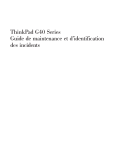
Lien public mis à jour
Le lien public vers votre chat a été mis à jour.